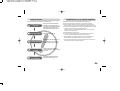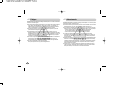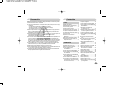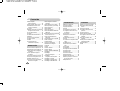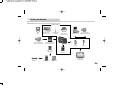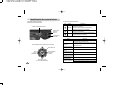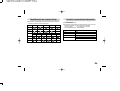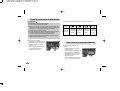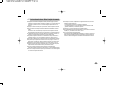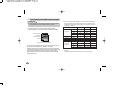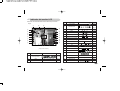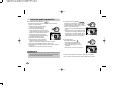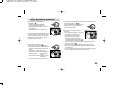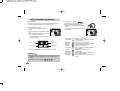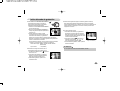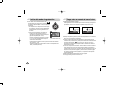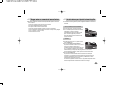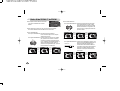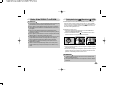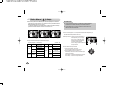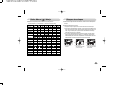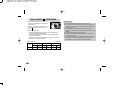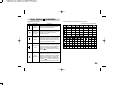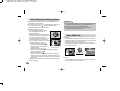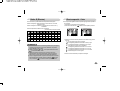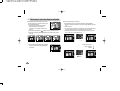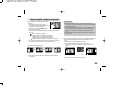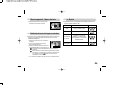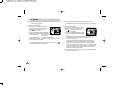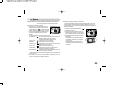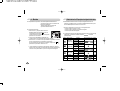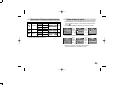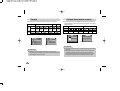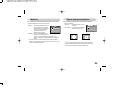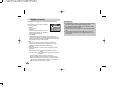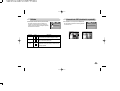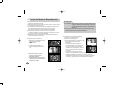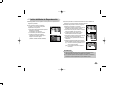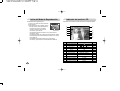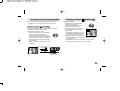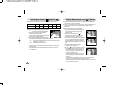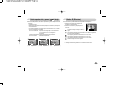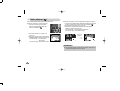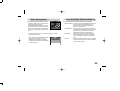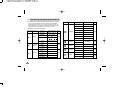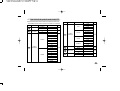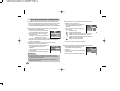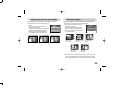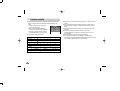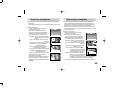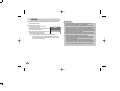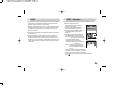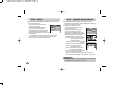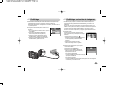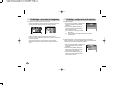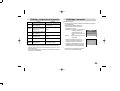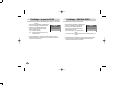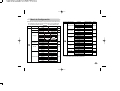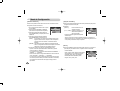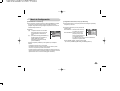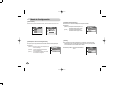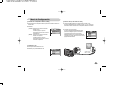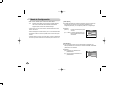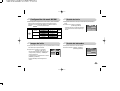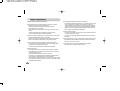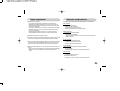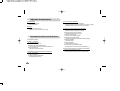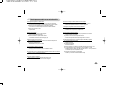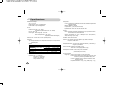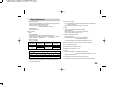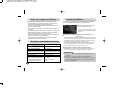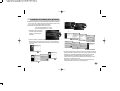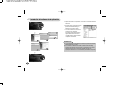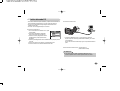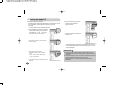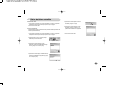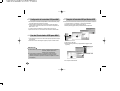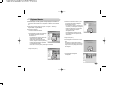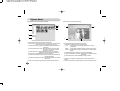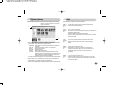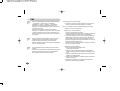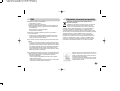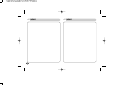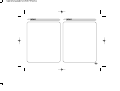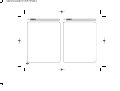Samsung S850B Manual de usuario
- Categoría
- Cámaras de deportes de acción
- Tipo
- Manual de usuario
Este manual también es adecuado para

Gracias por la compra de su Cámara Fotográfica Samsung.
Este manual le orientará en la utilización de la cámara, en la captura de imágenes,
en la descarga de imágenes y en la utilización del software de aplicación.
Sírvase leer este manual antes de usar su nueva cámara fotográfica.
Manual de usuario
ESPAÑOL

1
Instrucciones
Familiarización con su cámara fotográfica
Gracias por la compra de su Cámara Fotográfica Digital Samsung.
● Antes de usar esta cámara, sírvase leer a fondo el manual del usuario.
● Cuando requiera un servicio post-venta, sírvase llevar al centro de servicios la
cámara y el componente que ocasiona el problema (pilas, tarjeta de memoria, etc.).
● Compruebe que la cámara funcione correctamente antes de utilizarla (p. ej. para
un viaje a un evento importante) para evitar decepciones.
La cámara Samsung no se responsabiliza de pérdidas o daños que puedan
resultar de su mal funcionamiento.
● Guarde el manual en un lugar seguro.
● Los contenidos e ilustraciones de este manual están sujetos a cambios sin
previo aviso para la actualización de las funciones de la cámara.
Microsoft Windows y el logotipo de Windows son marcas registradas de la
sociedad Microsoft constituida en Estados Unidos y en otros países.
Todos los nombres de marcas y productos que aparecen en este manual son
marcas registradas de sus empresas respectivas.
■ Al usar esta cámara, siga estos pasos en el mismo orden:
Instalación del Controlador
de la Cámara
Tome una fotografía
Inserte el cable USB
Revise el
[Disco extraíble]
Antes de conectar la cámara, mediante el
cable USB, a una PC necesitará instalar el
controlador de la cámara. Instale el controlador
de la cámara que viene incluído en el CD-
ROM del software de aplicación. (pág. 74)
Tome una fotografía (pág. 14)
Inserte el cable USB suministrado, en el
puerto USB del PC y en el terminal de
conexión USB de la cámara. (pág. 77)
Revise el estado de
la cámara
Revise el estado de la cámara. Si la
cámara está apagada, pulse el botón para
encenderla.
Abra el EXPLORADOR de Windows y
busque [Removable Disk].(pág. 79)

2
Peligro Advertencia
ADVERTENCIA indica una situación de riesgo potencial que, si no se evita, podría
ocasionar la muerte o una lesión grave.
■ No utilice el flash muy cerca de las personas o de los animales. Colocar el flash
demasiado cerca a sus ojos del tema, puede causar daños en el ojo.
■ Por razones de seguridad, mantenga este producto y sus accesorios fuera del
alcance de niños o de animales para evitar accidentes tales, como por ejemplo:
•Que se traguen las pilas o los accesorios pequeños de la cámara.
Si ocurre algún accidente, consulte al médico inmediatamente.
•Podría ocurrir una lesión con las piezas móviles de la cámara.
■ Las pilas y la cámara pueden calentarse si se usan durante un tiempo
prolongado, lo que puede dar lugar a un mal funcionamiento de la cámara. Si
este es el caso, deje reposar la cámara por unos pocos minutos para permitir
que se refresque.
■ No deje esta cámara en lugares sujetos a temperaturas extremadamente altas,
tales como un vehículo cerrado, luz directa del sol u otros lugares donde haya
variaciones extremas de temperatura. La exposición a temperaturas extremas
puede afectar de manera adversa los componentes internos de la cámara y
podría ocasionar un incendio.
■ Durante su uso, no cubra la cámara ni el cargador. Esto puede hacer que el
calor se acumule y retuerza la caja de la cámara o cause un incendio. Utilice
siempre la cámara y sus accesorios en un área bien ventilada.
PELIGRO indica una situación de riesgo inminente que, si no se evita, ocasionará
la muerte o una lesión grave.
■ No intente realizar ninguna modificación en esta cámara. Esto podría ocasionar
fuego, lesión, descarga eléctrica o daño severo a usted o a su cámara. La
inspección interna, el mantenimiento y las reparaciones deben ser llevadas a
cabo por su distribuidor o su Centro de servicios Samsung Camera.
■ No utilice este producto cerca de gases inflamables o explosivos, pues esto
podría aumentar el riesgo de una explosión.
■ Si algún líquido u objeto extraño llegara a entrar en la cámara, no la use.
Apague la cámara y enseguida desconecte la fuente de alimentación (las pilas o
el Adaptador de CA). Debe ponerse en contacto con su distribuidor o Centro de
Servicios Samsung Camera. No continúe utilizando la cámara ya que puede
ocasionar un incendio o una descarga eléctrica.
■ No inserte ni deje caer objetos extraños inflamables o metálicos en la cámara a
través de puntos de acceso, p. ej. la ranura de la tarjeta de memoria y el
receptáculo de pilas, ya que podría causar un incendio o descarga eléctrica.
■ No opere esta cámara con las manos mojadas.
Esto podría presentar un riesgo de descarga eléctrica.

●Gráfico del sistema …………………5
●Identificación de características……6
■Vista frontal y superior ……………6
■Parte posterior & inferior …………7
■
Parte inferior / botón de 5 funciones
…8
■
Lámpara de disparador automático
…8
■Lámpara de estado de la cámara…8
■Icono de modo ……………………9
●Conexión a una fuente de
alimentació …………………………9
●
Para insertar la tarjeta de memoria
…10
●Instrucciones de cómo utilizar la
tarjeta de memoria ………………11
●Indicador del monitor LCD ………13
●Inicio del modo de grabación ……14
■Cómo utilizar el modo
AUTOMÁTICO ……………………14
■
Cómo utilizar el modo PROGRAMA
…14
■C
ó
mo utilizar el modo PRIORIDAD
DE APETURA ……………………14
■C
ó
mo utilizar el modo PRIORIDAD
DEL OBTURADOR ………………15
■C
ó
mo utilizar el modo MANUAL…15
■
Cómo utilizar el modo ASR (Advanced
Shake Reduction, Programa avanzado
de reducción de vibración)
…………15
■Disparo inteligente ………………16
■C
ó
mo utilizar el modo ESCENA …16
■C
ó
mo utilizar el modo IMAGEN EN
MOVIMIENTO ……………………17
■Grabaci
ó
n de la imagen en
movimiento sin voz ………………17
■
Pausar mientras graba una imagen en
movimiento (grabaci
ó
n sucesiva)
…17
■Uso de la grabaci
ó
n sucesiva ……17
■C
ó
mo utilizar el modo GRABACIÓN
DE VOZ……………………………18
●Tenga esto en cuenta al sacar
fotos ………………………………18
●Uso de los botones para el ajuste
de la cámara fotográfica …………19
■Bot
ó
n de ALIMENTACIÓN DE
ENERGÍA …………………………19
■Obturador …………………………19
■
Bot
ó
n W de ZOOM / T de ZOOM
…20
■Botón de grabación de voz /
Memoria de voz / ARRIBA ………21
■Botón Macro / Abajo ……………22
■Bloqueo de enfoque………………23
■Botón FLASH / IZQUIERDA ……24
■Botón del Disparador Automático /
Derecha……………………………26
■Botón MENÚ/ OK…………………26
■Botón E (Efectos)…………………27
■Efecto especial : Color……………27
■Efecto especial : marcos de enfoque
preconfigurados …………………28
Precaución Contenido
3
PRECAUCIÓN indica una situación de riesgo potencial que, si no se evita, podría
ocasionar una lesión menor o moderada.
■ La fuga, el recalentamiento, o la explosión de las pilas podría provocar un fuego
o una lesión.
•Use pilas de la especificación correcta para la cámara.
•No haga cortocircuito, ni caliente o bote las pilas en el fuego.
•No inserte las pilas con la polaridad invertida.
■ Quite las pilas cuando no vaya a utilizar la cámara durante un largo periodo de
tiempo. Las pilas pueden dejar escapar electrólito corrosivo y dañar de forma
irreparable los componentes de la cámara.
■ No dispare el flash cuando esté en contacto con la mano o con algún objeto. No
toque el flash inmediatamente después de haberlo estado usando
continuamente. Puede quemarse la piel.
■
No mueva la cámara cuando está encendida, si está utilizando el adaptador de CA.
Tras usar la cámara, apáguela siempre antes de desenchufar el adaptador del
tomacorriente de la pared. A continuación, asegúrese de que están desconectados
los cables de otros dispositivos antes de mover la cámara. El no hacer esto puede
dañar los cordones o cables y provocar un incendio o una descarga eléctrica.
■ Tenga cuidado para no tocar el objetivo y donde está la tapa del objetivo para
evitar sacar una foto poco clara y la posibilidad de averiar la cámara.
■ Evite obstruir la lente del flash cuando tome una fotografía.
■ Antes de insertar algún cable o un adaptador de CA, compruebe las direcciones
y no los fuerce, ya que podría dañar el cable o la cámara.
■ Las tarjetas de crédito pueden desmagnetizarse si se dejan cerca del estuche.
No deje tarjetas de banda magnética cerca del estuche.
LISTO
GRABACIÓN

4
Contenido
■Efecto especial :
disparo compuesto ………………29
■Efecto especial : Marco de foto …30
■Estabilizador del marco de la
imagen en movimiento …………31
■+/- Botón …………………………31
●
Utilizacion del monitor LCD para ajustar
la configuracion de la cámara
………34
■Cómo utilizar el menú ……………35
■Tamaño……………………………36
■Calidad/ Velocidad de cuadros …36
■Medición …………………………37
■Tipo de enfoque automático ……37
■Disparo continuo …………………38
■Nitidez ……………………………39
■Información de OSD
(visualización en pantalla) ………39
●
Inicio del Modo de Reproducción
…40
■
Reproducción de una imagen fija
…40
■Reproducción de una imagen en
movimiento ………………………40
■Cómo capturar la imagen en
movimiento ………………………41
■
Recorte de películas en la cámara
…41
■
Reproducción de una grabación de voz
…42
●Indicador del monitor LCD ………42
●Uso de los botones para el ajuste
de la cámara fotográfica …………43
■Botón Imagen en miniatura/
Ampliación ………………………43
■Botón Memoria de voz/ Arriba …44
■
Botón reproducción y pausa/ abajo
…45
■Botón E (Efectos)…………………45
■Botón eliminar ……………………46
■Botón de impresora ………………47
■Botón IZQUIERDA/ DERECHA/
MENÚ/ OK ………………………47
●Ajuste de la función de reproducción
usando el monitor LCD……………48
■Inicio de la presentación de
diapositivas ………………………50
■Información de texto en pantalla…51
■Girar una imagen …………………51
■Cambiar tamaño …………………52
■Protección de imágenes …………53
■Eliminación de imágenes ………53
■COPIAR …………………………54
■DPOF ……………………………55
■DPOF : Standard …………………55
■DPOF : ÍNDICE …………………56
■DPOF :
TAMAÑO DE IMPRESIÓN
…56
■PictBridge …………………………57
■PictBridge :
selección de imágenes …………57
■PictBridge :
configuración de la impresión ……58
■PictBridge : impresión ……………59
■PictBridge : impresión DPOF ……60
■PictBridge : RESTABLECER ……60
●Menú de Configuración …………61
■Nombre de archivo ………………62
■Apagado automático ……………62
■Idioma ……………………………62
■Formateado de una memoria ……63
■Configuración de la fecha, hora y
tipo de fecha ………………………63
■Hora mundo ………………………64
■Estampación de la fecha de
grabación …………………………64
■Lámpara de autoenfoque ………64
■Sonido ……………………………64
■Conexión de un dispositivo externo
(USB)………………………………65
■Claridad de LCD …………………65
■Selección del tipo de salida de
vídeo ………………………………65
■Vista rápida ………………………66
■Inicialización ………………………66
●Configuración del menú MiCÁM …67
■Imagen de inicio …………………67
■Sonido de inicio …………………67
■Sonido del obturador ……………67
●Notas importantes…………………68
●Indicador de advertencia …………69
●Antes de ponerse en contacto con
un centro de servicios ……………70
●Especificaciones …………………72
●Notas con respecto al Software …74
●Requisitos recomendados del
sistema ……………………………74
●Acerca del software ………………74
●Instalación del software de la
aplicación …………………………75
●Inicio del modo PC ………………77
●Retiro del disco extraíble …………79
●Configuración del controlador USB
para MAC …………………………80
●Uso del Controlador USB
para MAC …………………………80
●Para quitar el Controlador USB
para Windows 98SE ……………80
●Digimax Master ……………………81
●PMF ………………………………83
CONFIGURACIÓN SOFTWARE
REPRODUCCIÓN

5
Gráfico del sistema
Sírvase revisar que estén todos los componentes antes de usar este producto. El contenido puede variar en función de la zona de venta. Para comprar el equipo opcional,
diríjase al distribuidor de Samsung o al centro de servicio de Samsung más cercano.
CD del software
(consulte la pág. 74)
Correa de la cámara
fotográfica
Manual de usuario,
Garantía del producto
Bolsa
Tarjeta de memoria SD/
MMC (consulte la pág. 10)
Impresora compatible con
DPOF (consulte la pág.55)
Impresora compatible con
PictBridge (consulte la pág. 57)
Ordenador
(consulte la pág. 77)
Monitor externo
(consulte la pág. 65)
< Articulos Incluidos>
Pila recargable
(SNB-2512)
Pilas
Alcalinas AA
Cable USB Cable AV
Charger(SBC-N2)Charger(SBC-N1)
Cable de CA

6
Identificación de características
Botón del Obturador
Objetivo / Tapa del objetivo
Dial del Modo
Botón de Alimentación de Energía
Altavoz
Micrófono
Flash
Lámpara de enfoque automático y
lámpara de disparador automático
Terminal de conexión USB/AV
Entrada de conexión de CC
Vista frontal y superior

7
Identificación de características
Parte posterior & inferior
Monitor LCD
Trípode
Botón de 5 funciones
Botón E (Efectos)
Ojete de la correa
Botón de modo de
reproducción / impresora
Botón W de zoom (Miniatura)
Botón T de zoom (Zoom digital)
Lámpara de estado de la cámara
Botón +/-, ELIMINAR

Icono Estado Descripción
Durante los primeros 7 segundos, la lámpara titila a
intervalos de un segundo.
Durante los últimos 3 segundos, la lámpara titila
rápidamente a intervalos de 0,25 segundos.
Durante los 2 segundos, la lámpara titila rápidamente a
intervalos de 0,25 segundos.
Se tomará una foto tras 10 segundos aproximadamente y
2 segundos después se tomará otra.
8
Identificación de características
Parte inferior / botón de 5 funciones
Compartimiento
de las pilas
Tapa del compartimiento de pilas
Botón de Memoria de voz/ Grabación de voz/ ARRIBA
Botón
FLASH/
IZQUIERDA
Botón Menu/ OK
Botón Disparador
automático/
Derecha
Botón Macro/ Abajo
Botón de Reproducir/ Pausa
Ranura para la
tarjeta de
memoria
■ Lámpara de disparador automático
Titilando
Titilando
Titilando
■Lámpara de estado de la cámara
Estado Descripción
La lámpara se enciende y después se apaga cuando la
cámara está lista para sacar una foto
La lámpara parpadea mientras guarda los datos de la
imagen y después se apaga cuando la cámara está lista
para sacar una foto
La lámpara se enciende (el enfoque de la cámara en el sujeto)
La lámpara parpadea (el enfoque de la cámara no está en el sujeto)
Encendido
Después de sacar
una foto
Durante la grabación
de memoria de voz
La lámpara parpadea
La lámpara parpadea
La lámpara parpadea (el monitor LCD se apaga)
La lámpara está apagada
La lámpara parpadea
Durante la grabación
de voz
Transmitiendo datos
con un ordenador
Cuando el cable USB está
insertado en una impresora
Cuando la impresora
está imprimiendo
Cuando se activa AF

Conexión a una fuente de alimentación
9
Identificación de características
● Recomendamos utilizar pilas para una cámara digital (que tengan menos de un
año desde su fabricación). Las pilas se enumeran a continuación.
- Pilas no recargables : 2 x AA alcalinas (gran capacidad)
- Pilas recargables (Opcional) : SNB-2512(Ni-MH)
■ Icono de Modo: consulte la página 15~18 para obtener información adicional
acerca de la configuración de modos de la cámara.
MODO
AUTOMÁTICO
PROGRAMA
ASM
I
conos
MODO
ASR
GRABACION DE VOZ
REPRODUCIR
-
I
conos
-
NOCTURNO
RETRATO
NIÑOS
PAISAJE
TEXTO
1ER PLANO
I
conos
MODO
OCASO
AMANECER
LUZ FOND FUEG AR PLAY NIE -
I
conos
-
MODO
ESCENA
Modelo SNB-2512
Tipo Ni-MH
Capacidad 2500mAh
Voltaje 1.2V x 2
Aproximadamente 300 minutos (uso para SBC-N2)
Aproximadamente 240 minutos (uso para SBC-N1)
Uso de las pilas
※ Las pilas incluidas pueden variar dependiendo de la zona de venta.
IMAGEN EN
MOVIMENTO
Tiempo de carga

10
Conexión a una fuente de alimentación
Información importante acerca del uso de pilas
● Cuando no esté usando la cámara, apáguela.
● Saque por favor las pilas si la cámara fotográfica no va a ser utilizada por
un período de tiempo largo. Las pilas pueden perder energía al cabo de un
cierto tiempo y son propensas a presentar fugas si se mantienen
guardadas dentro de la cámara fotográfica.
● Las bajas temperaturas (por debajo de O°C) pueden afectar el rendimiento
de las pilas y ocasionar una reducción de la vida de las mismas.
● Las pilas se recobrarán usualmente a temperaturas normales.
● Durante el uso prolongado de la cámara, el cuerpo de la misma podría
calentarse. Esto es perfectamente normal.
INFORMACIÓN
Estado de
las pilas
Indicador de
carga de las pilas
Las pilas están
completamente
cargadas.
Capacidad baja
de la pila (prepare
otra pila)
Capacidad baja
de la pila (prepare
otra pila)
Capacidad baja
de la pila (prepare
otra pila)
■ Hay 4 indicadores del estado de las pilas que aparecen en el monitor LCD.
Para insertar la tarjeta de memoria
■ Meta la pila como se muestra
- Si la cámara no se enciende después de
haber insertado las pilas, compruebe si
éstas se introdujeron con la polaridad
correcta (+ y -).
- Al abrir la tapa del receptáculo de pilas,
no la presione con fuerza. Podría
alterarse o romperse la tapa.
■ Inserte la tarjeta de memoria como se
muestra.
- Apague la cámara antes de insertar la
tarjeta de memoria.
- La parte frontal de la tarjeta de memoria
debe mirar hacia la parte frontal de la
cámara (objetivo) y los contactos de la
tarjeta hacia la parte posterior de la
cámara (monitor LCD).
- No inserte la tarjeta de memoria del otro
modo, ya que puede dañar su ranura.

11
Instrucciones de cómo utilizar la tarjeta de memoria
● Asegúrese de formatear la tarjeta de memoria (consulte la pág. 63) si está
utilizando una memoria recién comprada por primera vez, si contiene datos que
la cámara no puede reconocer o si contiene imágenes capturadas con otra
cámara.
● Apague la cámara cada vez que vaya a insertar o retirar la tarjeta de memoria.
● El uso frecuente de la tarjeta de memoria disminuirá el rendimiento de dicha
tarjeta.
Si éste es el caso, usted tendrá que comprar una nueva tarjeta de memoria.
El desgaste de la tarjeta de memoria no está cubierto por la garantía Samsung.
● La tarjeta de memoria es un dispositivo electrónico de precisión. No doble, no
deje caer ni someta la tarjeta de memoria a ningún impacto fuerte.
● No guarde la tarjeta de memoria en un ambiente con campos electrónicos o
magnéticos fuertes, p.ej., cerca de altavoces ruidosos o receptores de TV.
● No la utilice ni almacene en un ambiente donde hayan temperaturas extremas.
● No permita que la tarjeta de memoria se ensucie o se ponga en contacto con
algún líquido. Si sucede esto, limpie la tarjeta de memoria con un paño suave.
● Mantenga por favor la tarjeta de memoria en su estuche cuando no se use.
● Durante y después de períodos prolongados de uso, usted podrá notar que la
tarjeta de memoria está caliente. Esto es perfectamente normal.
● No use una tarjeta de memoria que se utiliza en otra cámara digital.
Para utilizar la tarjeta de memoria en esta cámara, con ésta formatéela primero.
● No use una tarjeta de memoria que se haya formateado en otra cámara digital o
en otro lector de tarjetas de memoria.
● Si la tarjeta se somete a cualquiera de las siguientes situaciones, los datos
grabados pueden deteriorarse:
- Cuando la tarjeta de memoria se utiliza incorrectamente.
- Si se apaga la cámara o se saca la tarjeta de memoria mientras se está
grabando, eliminando (formateando) o leyendo.
● Samsung no se hace responsable por la pérdida de datos.
● Es recomendable copiar los datos importantes en otros medios a manera de
respaldo p.ej., en diskettes, discos duros, CD etc.
● Si no hay suficiente memoria disponible:
aparecerá el mensaje [¡MEMORIA COMPLETA!] y la cámara no funcionará.
Para optimizar la cantidad de memoria de la cámara, sustituya la tarjeta de
memoria o elimine las imágenes innecesarias almacenadas en la memoria.

12
Instrucciones de cómo utilizar la tarjeta de memoria
[ Tarjeta de memoria SD (Secure Digital) ]
Interruptor para
protección de escritura
Etiqueta
Contactos de la tarjeta
■ La cámara puede utilizar una tarjeta de memoria SD/SDHC y MMC
(Tarjeta multimedia). Consulte el manual adjunto para utilizar la tarjeta MMC.
La tarjeta de memoria SD/SDHC tiene un interruptor de protección para prevenir
que los archivos de las imágenes sean eliminados o formateados.
Al deslizar el interruptor hacia la parte inferior de la tarjeta de memoria SD/SDHC,
los datos quedarán protegidos. Al deslizar el interruptor hacia la parte superior de la
tarjeta de memoria SD/SDHC, la protección de los datos quedará cancelada.
Deslice el interruptor hacia la parte superior de la tarjeta de memoria SD/SDHC
antes de tomar una foto.
● No quite la tarjeta de memoria cuando la lámpara de estado de la cámara
está parpadeando, ya que podría dañar los datos que contiene.
INFORMACIÓN
■ Al utilizar una memoria MMC (Multi Media Card) de 256 MB, la capacidad de
disparo especificada será la siguiente.Estas cifras son aproximadas ya que la
capacidad de la imagen puede verse afectada por variables como el sujeto y el
tipo de tarjeta de memoria.
※Los botones del zoom no se pulsan durante la grabación de la imagen en
movimiento.
Los tiempos de grabación pueden cambiarse con la operación del zoom.
Tamaño de la imagen grabada 30CPS 20CPS 15CPS
- Unos 10' 56" Unos 11' 53"
- Unos 11' 44" Unos 15' 12"
Unos 11' 10" Unos 15' 48" Unos 18' 20"
Unos 39' 03" Unos 48' 08" Unos 67' 52"
800
720
640
320
*Imagen en
movimiento
Tamaño de la imagen grabada SUPERFINA FINA NORMAL
57 103 180
93 158 271
172 265 425
558 663 742
68 115 206
84 134 233
IMPRESIÓN
Angular
8M
5M
3M
1M
7M(P)
6M(W)
Imagen fija

13
Indicador del monitor LCD
[Imagen y estado completo]
②
③
⑤
④
⑥
⑦
⑧
⑨
⑯
⑮
⑬
⑭
⑱
⑰
⑳
⑲
⑫⑩ ⑪
①
■ El monitor LCD muestra información sobre las selecciones y funciones de
disparo.
Nº Descripción Iconos Página
2 Pilas pág.10
3
Valor de apertura/ Velocidad del obturador
F2.8, 1/30
pág.14~15
Modo de grabación
pág.14~18
1
Nº Descripción Iconos Página
4 Toma continua pág.38
6 Disparador automático pág.26
7 Macro
pág.22~23
8 Medición pág.37
9
Indicador de tarjeta insertada
-
10
Cuadro del enfoque automático
pág.37
11
Advertencia de movimiento de la cámara
pág.18
12 Fecha / Hora 2007/01/01 01:00 PM pág.63
13
Compensación de exposición
pág.34
14 Equilibrio de Blanco pág.33
15 ISO pág.32
16 RGB RGB pág.32
17 Nitidez pág.39
18
Calidad de la imagen/ Velocidad de cuadros
pág.36
Número de tomas disponibles restantes
7 pág.12
Tiempo restante (Imagen en movimiento/Grabación de voz)
00:01:30/ 01:00:00 pág.12
21 Memoria de voz pág.
21
22
Velocidad del zoom digital/ barra del zoom digital/ óptico
pág.20
20
19
Tamaño de la imagen
Flash/Sin sonido
pág.24~25
/ pág.17
5
pág.36

14
Inicio del modo de grabación
■ Cómo utilizar el modo PROGRAMA ( )
Si selecciona el modo automático, la cámara utilizará
los ajustes óptimos. No obstante, puede configurar
manualmente todas las funciones excepto el valor de
apertura y la velocidad del obturador.
1. Seleccione el modo PROGRAMA girando el dial de
modos.
2. Pulse el botón de menú para configurar funciones
avanzadas como el tamaño de la imagen (pág. 32),
la calidad (pág. 32), la medición (pág.33), tipo de
autoenfoque (pág. 37), disparo continuo (pág.33),
nitidez (pág. 39) e información OSD (pág. 39).
■ Cómo utilizar el modo
PRIORIDAD DE APETURA ( )
1. Seleccione el modo PRIORIDAD DE
APERTURA girando el dial de modos.
2. Ajuste el valor de apertura con el botón +/-,
arriba/abajo.
3. Pulse el botón +/- dos veces y saque una foto.
* Un valor de apertura pequeño confiere nitidez al objeto pero el fondo aparece
borroso. Los valores de apertura mayores confieren nitidez al objeto y al fondo.
■ Cómo utilizar el modo AUTOMÁTICO ( )
Seleccione este modo para tomar una foto rápida y fácil con el mínimo de
interacción por parte del usuario.
[Modo AUTOMÁTICO]
[Modo PRIORIDAD DE APETURA]
[ Modo PROGRAMA ]
1. Inserte las pilas.(pág.10) Coloque las pilas
tomando en cuenta la polaridad (+ / -).
2. Inserte la tarjeta de memoria (pág.10).
Usted no necesita insertar la tarjeta de memoria
ya que esta cámara tiene una memoria interna de
20 MB. Si no se inserta la tarjeta de memoria, la
imagen se guardará en la memoria interna.
Si se inserta la tarjeta de memoria, la imagen se
almacenará en la tarjeta de memoria.
3. Cierre la tapa del receptáculo de pilas.
4. Pulse el botón de encendido para activar la
cámara.(Si la fecha/ hora que aparece en la
pantalla LCD es incorrecta, corríjala antes de tomar la fotografía.)
5. Seleccione el modo AUTOMÁTICO girando el dial de modos.
6. Dirija la cámara hacia el sujeto y haga la composición de la toma usando el
monitor LCD.
7. Presione el botón del obturador para capturar una imagen.
● Si el marco de autoenfoque se vuelve rojo cuando pulsa el botón obturador
a la mitad, significa que la cámara no puede enfocar el sujeto. Si sucede
esto, entonces la cámara no puede captar bien la imagen.
INFORMACIÓN

15
Inicio del modo de grabación
■ Cómo utilizar el modo MANUAL ( )
Puede configurar manualmente todas las funciones
excepto el valor de apertura y la velocidad del obturador.
1. Seleccione el modo MANUAL girando el dial de
modos.
2. Pulse el botón +/- y aparecerá el menú de
velocidad y de valores de apertura del obturador.
Botón Arriba/ Abajo : cambia el valor de
apertura
Botón Izquierda/ Derecha : cambia la velocidad
del obturador
3. Pulse el botón +/- dos veces y saque una foto.
[Modo Manual]
● Preste atención a lo siguiente al utilizar el
modo ASR
1. El zoom digital no funcionará en el modo ASR.
2. Si la iluminación es más clara que la
fluorescente, el ASR no se activará.
3. Si la iluminación es más oscura que la
fluorescente, aparecerá el indicador de
advertencia de vibración de la cámara ( ).
Para obtener mejores resultados sólo saque
fotos en situaciones en las que no aparezca el indicador de advertencia de
vibración de la cámara ( ).
4. Si el sujeto se mueve, la imagen final grabada puede aparecer borrosa.
5. No se mueva mientras aparece el mensaje [!CAPTURANDO!] para obtener
una buena imagen.
6. Como el ASR usa el procesador digital de la cámara, las imágenes tomadas
con el ASR pueden tardar más en procesarse en la cámara.
[Modo ASR]
■ Cómo utilizar el modo ASR (Advanced Shake Reduction, Programa avanzado
de reducción de vibración) ( )
Este modo reducirá la vibración de la cámara y le
ayudará a sacar una buena foto cuando hay
poca luz. Pulse el botón ASR.
■ Cómo utilizar el modo PRIORIDAD DEL
OBTURADOR ( )
1. Seleccione el modo PRIORIDAD DEL
OBTURADOR girando el dial de modos.
2. Ajuste la velocidad del obturador con el botón +/-,
izquierda/derecha.
3. Pulse el botón +/- dos veces y saque una foto.
* Las velocidades altas del obturador pueden capturar
un objeto en movimiento en una imagen fija como si
el objeto no se estuviera moviendo. Las velocidades
bajas del obturador pueden capturar un objeto en
movimiento con un efecto “activo”.
[Modo PRIORIDAD DEL
OBTURADOR]

16
Inicio del modo de grabación
[Modo ESCENA]
※ Los modos de escena se enumeran a continuación.
[NOCTURNO] ( ) : utilícelo para sacar fotos fijas por la noche o en
condiciones oscuras.
[RETRATO] ( ) : para sacar una foto de una persona.
[NIÑOS] ( ) : para sacar una imagen fija de niños moviéndose.
[PAISAJE] ( ) : para sacar fotos de escenarios lejanos.
[TEXTO] ( ) : use este modo para disparar a
[1ER PLANO] ( ) : disparo en primer plano de objetos pequeños como
plantas e insectos.
[OCASO] ( ) : para sacar fotos de puestas de sol.
[AMANECER] ( ) : escenas del alba.
[LUZ FOND] ( ) : retrato sin sombras provocadas por luz posterior.
[FUEG ART] ( ) : escenas de fuegos artificiales.
[PLAY NIE] ( ) : para escenas de océano, lago y playa y paisajes
nevados.
■ Disparo inteligente
Se sacan 2 fotos a la vez. Una se saca en el modo de flash de relleno y la otra
en el modo ASR. Puede seleccionar y guardar sólo una imagen.
● Cómo utilizar el disparo inteligente
1. Seleccione el modo ASR girando el dial de
modos.
2. Pulse el botón Menu y se activará la función Wise
Shot.
3. Pulse el botón obturador para capturar imágenes.
4. Se ven las imágenes capturadas.
- Para seleccionar una imagen, pulse el botón
Izquierda o Derecha.
Imagen con el modo
ASR
Imagen ampliada
Imagen con Flash
Imagen ampliada
GUARDAR: OK MOV.:
■ Cómo utilizar el modo ESCENA ( )
Use el menú para configurar fácilmente los valores
óptimos para varias situaciones de disparo.
1. Seleccione el modo ESCENA girando el dial de
modos.
2. Pulse el botón de menú y seleccione el menú de
escena deseado.
● En el modo de disparo inteligente, el valor de la velocidad del obturador que
aparece en el monitor LCD puede ser distinto de la velocidad real del
obturador.
● Se puede usar Wise shot en tamaño , , , .
INFORMACIÓN
5. Pulse el botón OK/Obturador y se guardará la imagen seleccionada.

17
Inicio del modo de grabación
■ Pausar mientras graba una imagen en movimiento (grabación sucesiva)
Esta cámara permite detenerse temporalmente en escenas no deseadas
mientras graba una imagen en movimiento. Con esta función, puede grabar sus
escenas favoritas en una imagen en movimiento sin tener que crear varias
imágenes en movimiento.
● Uso de la grabación sucesiva
1. Pulse el botón del obturador y se grabarán las
imágenes en movimiento mientras lo permita el
tiempo de grabación disponible. Las imágenes en
movimiento seguirán siendo grabadas aún cuando
se suelte el botón del obturador.
2. Pulse el botón Pausa ( ) para pausar la
grabación. Pulse el botón Pausa ( ) de
nuevo para reanudar la grabación.
3. Si desea detener la grabación, vuelva a presionar
el botón del obturador.
[Grabación sucesiva de una
imagen en movimiento]
Stop:Shutter Pause:
/
■ Grabación de la imagen en movimiento sin voz
Puede grabar la imagen en movimiento sin voz.
1. Si pulsa el botón Arriba el icono ( ) aparecerá
en el monitor LCD.
2. Pulse el botón del obturador y se grabará la
imagen en movimiento mientras lo permita el
tiempo de grabación disponible sin voz.
3. Para detener la grabación, pulse el botón
obturador de nuevo.
[Modo IMAGEN EN MOVIMIENTO]
[Modo IMAGEN EN MOVIMIENTO]
● No se puede usar 30 FPS en tamaño 800X592, 720X480.
INFORMACIÓN
■ Cómo utilizar el modo IMAGEN EN MOVIMIENTO ( )
Puede grabarse una imagen en movimiento
siempre que lo permita el tiempo de grabación
disponible de la capacidad de memoria.
1. Seleccione el modo IMAGEN EN MOVIMIENTO
girando el dial de modos.
2. El icono de modo IMAGEN EN MOVIMIENTO y
el tiempo de grabación disponible aparecerán en
el monitor LCD.
3. Dirija la cámara hacia el sujeto y haga la
composición de la toma usando el monitor LCD.
Pulse el botón del obturador y se grabarán las
imágenes en movimiento mientras lo permita el tiempo de grabación
disponible. Las imágenes en movimiento seguirán siendo grabadas aún
cuando se suelte el botón del obturador.
Si desea detener la grabación, vuelva a presionar el botón del obturador.
* El tamaño y el tipo de la imagen se muestran a continuación.
- Tamaño de la imagen : 800x592, 720x480, 640x480, 320x240
(Seleccionable)
- Tipo de archivo : *. avi (MPEG-4)

■ Cómo utilizar el modo GRABACIÓN DE VOZ ( )
Puede grabarse voz siempre que lo permita el tiempo
de grabación disponible (Máx: 1 hora) de la capacidad
de memoria.
1. En cualquier modo, a excepción del modo Imagen
en movimiento, seleccione el modo GRABACIÓN
DE VOZ pulsando el botón de grabación de voz
dos veces.
2. Pulse el botón del obturador para grabar voz.
- Pulse el botón del obturador una vez y se
grabará la voz mientras lo permita el tiempo de
grabación disponible (Máx: 1 hora).
El tiempo de grabación aparecerá en el monitor
LCD. La voz se seguirá grabando aunque se
suelte el botón del obturador.
- Si desea detener la grabación, vuelva a presionar el botón del obturador.
- Tipo de archivo : *.wav
* La distancia óptima para grabar sonido es de 40 cm de separación entre
usted y la cámara (micrófono).
18
Inicio del modo de grabación
Tenga esto en cuenta al sacar fotos
[Modo GRABACIÓN de VOZ]
■ Pulsar el botón obturador a la mitad
Pulse ligeramente el botón obturador para confirmar el enfoque y la carga de la
pila del flash. Pulse el botón obturador completamente para sacar la foto.
[ Pulse ligeramente el botón obturador ] [ Pulse el botón obturador ]
■ El tiempo disponible de grabación puede variar dependiendo de las condiciones
de la toma y la configuración de la cámara.
■ Cuando se selecciona el modo Flash desactivado o Sincronización lenta en
condiciones de poca iluminación, puede aparecer el indicador de advertencia de
movimiento de la cámara ( ) en el monitor LCD. En este caso, use un
trípode,apoye la cámara en una superficie sólida o cambieel modo de flash a
modo de toma con flash.
■ Toma con compensación de contraluz : Cuando realice una toma en exteriores,
evite colocarse frente al sol, pues la imagen puede resultar oscura debido al
contraluz. Para sacar una foto contra el sol, utilice la [LUZ FOND] en el modo de
disparo de escena (consulte la página 16), flash de relleno (consulte la página
25), medición puntual (consulte la página 37) o compensación de exposición
(consulte la página 34).
■ Evite obstruir la lente del flash cuando tome una fotografía.
■ Componga la imagen usando el monitor LCD.
REC:Shutter EXIT:

19
Tenga esto en cuenta al sacar fotos
Uso de los botones para el ajuste de la cámara fotográfica
■ La función de modo de grabación puede configurarse utilizando los botones de
la cámara.
● Se usa para apagar o encender la cámara.
● Si no se realizan operaciones durante el tiempo
especificado, la cámara se apagará
automáticamente para ahorrar vida útil de las
pilas. Consulte la página 62 para obtener
información adicional acerca de la función de
apagado automático.
Botón de ALIMENTACIÓN DE ENERGÍA
● Se utiliza para sacar una foto o grabar voz en el
modo GRABACIÓN.
● En modo de IMAGEN EN MOVIMIENTO
Al presionar el obturador hasta el fondo, se inicia
el proceso de grabación de imagen en
movimiento. Presione el botón del obturador una
vez y se grabarán las imágenes en movimiento
durante el tiempo que haya disponible para grabación en la memoria.
Si desea detener la grabación, vuelva a presionar el botón del obturador.
● En modo de IMAGEN FIJA
Al presionar el botón del obturador hasta la mitad, se activa el enfoque
automático y se comprueba la condición del flash. Al presionar el botón del
obturador completamente se toma la fotografía y se almacenan los datos
relevantes que corresponden a la toma.
Si selecciona la grabación de memoria de voz, la grabación empezará cuando
la cámara haya terminado de almacenar los datos de la imagen.
Obturador
■ En ciertas condiciones, el sistema de enfoque automático puede no funcionar
como se espera.
- Cuando se fotografía un sujeto que tiene poco contraste.
- Si el objeto está altamente reflexivo o brillante.
- Si el objeto se está moviendo a alta velocidad.
- Cuando hay mucha luz reflejada, o cuando el fondo es muy brillante.
- Cuando el tema tiene solamente líneas horizontales o el sujeto es muy delgado
(como, por ejemplo, un palo o un asta).
- Cuando el entorno es oscuro

20
Botón W de ZOOM / T de ZOOM
[Zoom TELEOBJETIVO]
[Zoom óptico 2X] [Zoom GRAN ANGULAR]
Pulsación
del botón W
de ZOOM
Pulsación
del botón W
de ZOOM
[Zoom digital 5X]
[Zoom TELEOBJETIVO]
[Zoom GRAN ANGULAR]
Pulsación
del botón W
de ZOOM
Pulsación
del botón W
de ZOOM
● Zoom GRAN ANGULAR
Zoom óptico GRAN ANGULAR
: Al presionar el botón del zoom gran angular.
Esto lo alejará del sujeto, es decir, el sujeto
aparecerá más lejano. Si pulsa el botón W de
ZOOM continuamente, se configurará el valor
mínimo del zoom y el sujeto aparecerá lo más
lejos de la cámara.
Zoom digital GRAN ANGULAR
: Cuando el zoom digital está en operación, si se
presiona el botón ZOOM GRAN ANGULAR se
reducirá el acercamiento digital en pasos.
Si suelta el botón W de ZOOM se detiene el
zoom digital. Si pulsa el botón W de ZOOM se
reducirá el zoom digital y después seguirá
reduciendo el zoom óptico hasta alcanzar el
ajuste mínimo.
Optical zoom
Digital zoom
● Si no aparece el menú, este botón funcionará
como el botón ZOOM ÓPTICO o ZOOM
DIGITAL.
● Esta cámara tiene un zoom óptico 5X y una función de zoom digital 5X.
Si usa ambos disfrutará de una velocidad de zoom total de 25X.
● Zoom TELEOBJETIVO
Zoom óptico TELEOBJETIVO: Al presionar el botón del ZOOM T.
Esto lo acercará al sujeto, es decir, el sujeto
aparecerá más cercano.
Zoom digital TELEOBJETIVO : Cuando se seleccione el zoom óptico máximo
(5X), si pulsa el botón de zoom T activará el
software de zoom digital. Si se suelta el botón
Zoom : Teleobjetivo en la medida requerida, se
detiene el acercamiento digital. Cuando se
alcance el zoom digital máximo (5X), si pulsa el
botón de ZOOM T no tendrá efecto.
[Zoom GRAN ANGULAR]
[Zoom TELEOBJETIVO]
[Zoom digital 5X]
Al presionar
el botón del
ZOOM T.
Al presionar
el botón del
ZOOM T.

21
Botón de grabación de voz ( )/ Memoria de voz ( )/ ARRIBA
■ Cuando aparezca el menú, pulse el botón ARRIBA para subir el cursor del
submenú. Cuando el menú no aparece en el monitor LCD, el botón ARRIBA
funciona como botón de memoria grabación de voz ( ). Puede añadir su voz
en off a una imagen fija guardada. Consulte la página 18 para encontrar más
información sobre la grabación de voz.
● Grabación de un memo de voz
1. Gire el DIAL DE MODOS para seleccionar un modo de GRABACIÓN a
excepción de IMAGEN EN MOVIMIENTO.
2. Presione el botón MEMO DE VOZ ( ). Si el indicador de memo de voz
aparece en el monitor LCD, el ajuste se habrá completado.
3. Presione el botón del obturador y tome una fotografía. La imagen se guarda
en la tarjeta de memoria.
4. El memo de voz se grabará por 10 segundos a partir del momento en que se
guardó la fotografía. Si se presiona el botón del obturador mientras se está
grabando, se detendrá la grabación del memo de voz.
[Preparando la memoria de voz]
[Grabando memoria de voz]
Stop:Shutter
Botón W de ZOOM / T de ZOOM
● Las fotografías tomadas con el zoom digital pueden tomar más tiempo para
que la cámara las procese. Espere un rato para que esto ocurra.
● El zoom digital no puede utilizarse en disparos de imagen en movimiento.
● Usted puede notar una disminución de la calidad de la foto cuando usa el
zoom digital.
● Para ver con más claridad la imagen del zoom digital, pulse el botón
obturador a la mitad en la posición máxima del zoom digital (5X) y pulse el
botón zoom T de nuevo.
● El zoom digital no puede activarse en los modos de imagen [NOCTURNO],
[NIÑOS], [TEXTO], [1ER PLANO], [FUEG ART] y [ASR].
● Tenga cuidado de no tocar la lente para evitar que se tome una foto oscura
o que pueda dañarse la cámara. Si la imagen está oscura, apague la
cámara y vuélvala a encender para modificar la posición de la lente.
● Tenga cuidado de no presionar la lente ya que esto puede causar un
desperfecto en la cámara.
● Cuando la cámara está prendida, tenga cuidado de no tocar las piezas
móviles de la lente ya que esto podría hacer que la foto saliera borrosa y
oscura.
INFORMACIÓN
● La distancia óptima para grabar sonido es de 40 cm de separación entre
usted y la cámara (micrófono).
● No se puede activar la memoria de voz en captura en movimiento, disparos
de intervalo.
INFORMACIÓN

22
Botón Macro ( )/ Abajo
■ En el menú, pulse el botón ABAJO para ir del menú principal a un submenú o
para bajar el cursor del submenú. Si no aparece el menú, puede utilizar el botón
MACRO/ ABAJO para hacer fotos macro.
Los intervalos de distancia se muestran abajo. Pulse el botón Macro hasta que
aparezca el indicador del modo de macro en el monitor LCD.
■ Tipos de modos de enfoque e intervalos de enfoque
(W: Gran angular, T: Teleobjetivo)
(Unidad : cm)
Modo
Tipo de enfoque
Intervalo de enfoque
Modo
Tipo de enfoque
Intervalo de enfoque
[Macro automática( )] [Macro( )] [Super Macro( )]
AUTO
AUTO
W:80
-Infinito
T:80
-Infinito
W:10
-Infinito
T:50
-Infinito
W:80
-Infinito
T:80
-Infinito
W:10~80
T:50~80
W:1~10
(Sólo gran angular)
W:1
-Infinito
T:50
-Infinito
Macro
automática
NORMAL
Macro
Super
Macro
enfoque
manual
Programa
Programa
■ En los modos Programa, A, S, M se pueden cambiar el valor de apertura y la
velocidad del obturador pulsando este botón.
●Enfoque manual : cuando el enfoque automático no
esté disponible, por ser un lugar
muy oscuro, por ejemplo, podrá
ajustar el enfoque manualmente.
La imagen puede aparecer
borrosa. Tenga cuidado al utilizar el
enfoque manual.
●Cómo utilizar el Enfoque manual
1. Pulse el botón Macro tres veces.
Se mostrará la barra de Enfoque manual
2. Ajuste la distancia focal con el botón +/-,
arriba/abajo. Presione el botón del obturador para
capturar una imagen.
Botón Arriba : incrementa la distancia de enfoque.
Botón Abajo : mueve el enfoque más cerca.
● Cuando se selecciona macro, es posible que se detecte cualquier
movimiento de la cámara. Procure que no tiemble la cámara.
● Cuando saque una foto a menos de 20cm en el modo de macro,
seleccione el modo FLASH OFF.
INFORMACIÓN

23
Botón Macro ( )/ Abajo Bloqueo de enfoque
■ Método de enfoque disponible, mediante el modo de grabación
(O: seleccionable, X: no seleccionable, ∞: intervalo de enfoque infinito)
O OOOOXO
X OOOOXO
O XXXXOX
X OOOOXO
X OOOOXX
-
-
-
-
-
-
Modo
Normal
Macro
Macro automática
Super Macro
enfoque manual
Normal
Macro
Macro automática
Super Macro
enfoque manual
Modo
Normal
Macro
Macro automática
Super Macro
enfoque manual
Modo
ESCENA
OOO∞ XX
XXXXXO
XXXXOX
XXXXXX
XXXXXX
∞∞O ∞ O
XXXXX
XXXXX
XXXXX
XXXXX
■ Para enfocar el sujeto ubicado fuera del centro, utilice la función de bloqueo de
enfoque.
● Utilización del bloqueo de enfoque
1. Asegúrese de que el sujeto esté en el centro del marco de autoenfoque.
2. Pulse el botón OBTURADOR a la mitad. Cuando se encienda la lámpara del
marco de autoenfoque (verde), significará que la cámara está enfocada en el
sujeto. Tenga cuidado para no pulsar el botón OBTURADOR hasta abajo
para evitar sacar una foto no deseada.
3. Con el botón OBTURADOR todavía pulsado a la mitad, mueva la cámara
para recomponer la imagen como desee y, a continuación, pulse el botón
OBTURADOR para sacar la foto completamente. Si suelta el dedo del botón
OBTURADOR, la función de bloqueo de enfoque se cancelará.
1. La imagen que se
capturará.
2. Pulse el botón
OBTURADOR a la mitad
y enfoque al sujeto.
3. Recomponga la imagen y
suelte totalmente el botón
OBTURADOR.

24
Botón FLASH ( )/ IZQUIERDA
● Alcance del flash
(Unidad : m)
■ Cuando aparezca el menú en el monitor LCD, si
pulsa el botón IZQUIERDA el cursor cambiará a la
pestaña izquierda.
■ Cuando no se visualiza el menú en el monitor LCD,
el botón IZQUIERDA funciona como botón de
FLASH ( ).
● Selección del modo flash
1. Gire el DIAL DE MODOS para seleccionar un modo de GRABACIÓN a
excepción de IMAGEN EN MOVIMIENTO.
2. Presione el botón Flash hasta que el indicador del modo de flash deseado
aparezca en la pantalla LCD.
3. Un indicador del modo de flash aparecerá en la pantalla LCD. Utilice el flash
adecuado a las condiciones ambientales.
WIDE TELE WIDE TELE WIDE TELE
0.8 ~ 3.0 0.8 ~ 2.5 0.2 ~ 0.8 0.5 ~ 0.8 0.2 ~ 3.0 0.5 ~ 2.5
Normal
Macro
Macro automática
ISO
AUTO
[Selección del flash automático]
● Si utiliza el flash con frecuencia reducirá la duración de la pila.
● En condiciones normales de funcionamiento el tiempo de carga del flash
normalmente es de 5 segundos. Si la pila está muy descargada, el tiempo
de carga será superior.
● Durante el disparo continuo, AEB, captura de movimiento, disparo de
intervalos y el modo de imagen en movimiento la función de flash no estará
habilitada.
● Fotografíe dentro de la gama de alcances del flash.
● La calidad de la imagen no está garantizada si el sujeto está demasiado
cerca o refleja mucho la luz.
● Al sacar una foto con poca luz y con flash, quizá haya una mancha blanca
en la imagen. La mancha se debe al reflejo de la luz del flash en las
materias flotantes, lo cual no significa un fallo de funcionamiento.
INFORMACIÓN

25
Botón FLASH ( )/ IZQUIERDA
Modos de escena
● Modo de flash disponible, mediante el modo de grabación
(O: Seleccionable X: No seleccionable)
XXOXX XX
XOOX X XX
XXOOOOX
XXOX X XX
OOOOO OO
XXXXX XXXXXO
XOOXX XXXXXX
XXXXX XXXOXX
OXXXX XXXXXX
OOOOO OOOXOX
Icono Modo Flash Descripción
● Indicador del modo de Flash
Si el sujeto o el fondo está oscuro, el flash de la
cámara funcionará automáticamente.
Si un sujeto o un fondo está oscuro, el flash de la
cámara funcionará automáticamente y reducirá el
efecto de ojos rojos usando la función de
reducción de ojos rojos.
El flash se enciende independientemente de la
cantidad de luz disponible. La intensidad del flash
será controlada de acuerdo con las condiciones
prevalecientes. Mientras más brillante es el fondo
o el sujeto, menos intenso será el flash.
El flash funcionará junto con una velocidad lenta
del obturador para obtener la exposición correcta.
Cuando saca una foto con poca luz, aparecerá en
el monitor LCD el indicador de advertencia de
vibración ( ). Se recomienda usar un trípode
para esta función.
El flash no se enciende. Seleccione este modo
cuando vaya a tomar una foto en un lugar o una
situación en donde esté prohibido el uso del flash.
Cuando tome una fotografía en condiciones de
poca iluminación, el indicador de advertencia de
movimiento ( ) aparecerá en la pantalla LCD.
Se recomienda usar un trípode para esta función.
Flash
automático
Flash
automático y
Reducción de
ojos rojos
Flash de
relleno
Sincronizacion
Lenta
Flash
desactivado

26
Botón MENÚ/ OK
■ Botón MENÚ
- Cuando presione el botón MENÚ, se presentará en el monitor LCD un menú
relacionado con cada uno de los modos de la cámara. Si se presiona otra vez,
la pantalla LCD regresará a su visualización inicial.
- Puede aparecer una opción de menú cuando se selecciona lo siguiente :
modo IMAGEN EN MOVIMIENTO e IMAGEN FIJA. No hay un menú para el
modo GRABACIÓN DE VOZ.
■ Botón OK
- Cuando se visualiza el menú en el monitor LCD, este botón sirve para mover
el cursor al submenú o para confirmar los datos.
Presione el botón MENU
[Menú desactivado]
[Menú activado]
TAMAÑO
3264X2448
3072X2048
3264X1824
3328X1872
2048X1536
1024X768
Botón del Disparador Automático( )/ Derecha
● Selección del disparador automático.
1. Gire el DIAL DE MODOS para seleccionar un
modo de GRABACIÓN a excepción de
GRABACIÓN DE VOZ.
2. Presione el botón DISPARADOR AUTOMÁTICO
hasta que el indicador del modo deseado aparezca
en el monitor LCD. Aparecerá un icono de
disparador automático de 10 segundos, de 2 o de
disparador automático doble en el monitor LCD.
En el modo Imagen en movimiento, sólo funcionará
el disparador automático de 10 segundos.
·Disparador automático de 10 SEG ( )
: Al presionar el botón del obturador habra un
intervalo de 10 segundos antes de que la
imagen sea tomada.
·Disparador automático de 2 SEG ( )
: Al presionar el botón del obturador habra un intervalo de 2 segundos
antes de que la imagen sea tomada.
·Disparador automático doble ( )
: Se tomará una foto tras 10 segundos aproximadamente y 2 segundos
después se tomará otra. Al utilizar el flash, el disparador automático de 2
segundos puede demorarse más de 2 segundos en función del tiempo de
carga de aquél.
3. Cuando pulse el botón OBTURADOR, la foto se sacará una vez transcurrido
el tiempo especificado.
■ Cuando aparezca el menú en el monitor LCD, si pulsa el botón Derecha el
cursor cambiará a la pestaña derecha.
■ Si no aparece el menú en el monitor LCD, el botón DERECHA funciona como el
botón de Disparador automático ( ). Se utiliza esta función cuando el
fotógrafo quisiera aparecer también en la fotografía.
[ Selección del disparador
automático de 10 SEG ]
●
Si acciona el botón de Disparador automático y de modo Reproducción durante
la operación del disparador automático, se cancelará esta última función.
● Use un trípode para prevenir el movimiento de la cámara.
● En el modo Imagen en movimiento, sólo funcionará el disparador
automático de 10 segundos y el modo remoto.
INFORMACIÓN

● Este botón no funcionará en el modo ASR, grabación de voz y en algunos
modos de escena (Nocturno, Texto, Ocaso, Amanecer, Luz posterior,
Fuegos artificiales y Playa y nieve)
● Cuando se selecciona o , solo se puede seleccionar el menú
del menú Efectos.
● Si selecciona un efecto especial, el resto de funciones de efectos
especiales (Marco de enfoque preconfigurado, Disparos compuestos,
Marco de foto) se ajustan antes de ser canceladas automáticamente.
● Aunque se apague la cámara, el ajuste de efecto especial se conservará.
Para cancelar el efecto especial, seleccione el submenú del menú
Color y el submenú en el menú de efectos especiales restantes.
27
Botón E (Efectos) Efecto especial : Color
■ Con este botón es posible añadir efectos especiales a las imágenes.
■ Modo de imagen fija : Puede seleccionar los menús de color, zona nítida,
compuesto y marco.
■ Modo de Imagen en movimiento: Puede seleccionar los menús de color y
estabilizador.
■ Efectos disponibles, mediante el modo de grabación
(O: Seleccionable X: No seleccionable)
OOOOOOOOOO
XXOOOOXXXX
XXOOOOXXXX
XXOOOOXXXX
OXXXXXXXXX
3. Seleccione el submenú deseado pulsando el botón Arriba/ Abajo y pulse el
botón OK.
: No se le agrega ningún efecto a la imagen.
: Las imágenes grabadas se almacenarán en blanco y negro.
: Las imágenes capturadas se almacenarán en tono sepia
(una gradación de colores marrón amarillento).
: Las imágenes grabadas se almacenarán con un tono azul.
: Las imágenes grabadas se almacenarán con un tono rojo.
: Las imágenes grabadas se almacenarán con un tono verde.
: Guarda la imagen en el modo negativo.
4. Presione el botón del obturador para capturar una imagen.
■ Con el procesador digital de la cámara se pueden agregar efectos especiales a
sus fotografías.
1. Pulse el botón E en cualquier modo de grabación.
2. Seleccione la ficha del menú pulsando el botón Izquierda y Derecha.
[Modo de Imagen fija] [Modo de Imagen en movimiento]
NORMAL
NORMAL
INFORMACIÓN

28
Efecto especial : marcos de enfoque preconfigurados
CAPT.:SH MODIFICAR: +/-
CAPT.:SH MODIFICAR: +/-
CAPT.:SH MOV.:
● Mover y cambiar el marco de enfoque
Puede cambiar el marco de enfoque tras seleccionar el menú [INTERV.].
1. Apunte la cámara hacia el sujeto y componga la imagen utilizando el monitor
LCD.
2. Pulse el botón +/-.
3. El color del marco de enfoque se vuelve blanco. Pulse el botón Arriba, Abajo,
Izquierda o Derecha para mover la posición del marco de enfoque.
4. Para seleccionar la posición y en intervalo del marco de enfoque, pulse el
botón +/- de nuevo y podrá sacar una foto.
[ El marco se activa ]
CAPT.:SH MOV.:
[ Tras cambiar la posición del
marco ]
Si pulsa el botón Arriba,
Abajo, Izquierda o
Derecha
Si pulsa el botón +/ -
Si pulsa el botón +/-
■ Puede hacer que el sujeto resalte de su entorno.
El sujeto estará nítido y enfocado mientras que el
resto quedará desenfocado.
1. Pulse el botón E en los modos de cámara
disponibles (No disponible: imagen en
movimiento, voz, automático, manual, ASR,
escena).
2. Seleccione la ficha del menú pulsando el botón Izquierda y Derecha.
3. Seleccione el submenú deseado pulsando el botón Arriba/ Abajo y pulse el
botón OK.
4. Aparecerá el marco de enfoque preconfigurado.
Presione el botón del obturador para capturar
una imagen.
[INTERV. 1]
[INTERV. 2] [INTERV. 3] [INTERV. 4]
RESALTAR RESALTAR RESALTAR RESALTAR
CAPT.:SH MODIFICAR: +/-
RESALTAR

■ Puede combinar de 2 a 4 disparos distintos en una
imagen fija.
1. Pulse el botón E en los modos de cámara
disponibles (No disponible: imagen en movimiento,
voz, automático, manual, ASR, escena).
2. Seleccione la ficha del menú pulsando el
botón Izquierda y Derecha.
3. Seleccione el submenú deseado pulsando el botón Arriba/ Abajo y pulse el
botón OK.
- : Cancela los disparos compuestos
- : 2 disparos distintos se combinan en una imagen fija.
- : 3 disparos distintos se combinan en una imagen fija.
- : 4 disparos distintos se combinan en una imagen fija.
- : 2 disparos panorámicos distintos se combinan en una imagen fija.
4. El número de marcos seleccionado en el paso 3 aparecerá en el monitor LCD.
Pulse el botón del obturador para iniciar los disparos compuestos.
29
Efecto especial : disparo compuesto
Si pulsa
el botón
obturador
※ Selección de 2 disparos compuestos
5. Para guardar los disparos compuestos, pulse el botón OK tras realizar el
último disparo.
COMPUES.
[Listo para sacar] [Primer disparo] [Segundo disparo] [La imagen final]
Si pulsa
el botón
obturador
Si pulsa
el botón
OK
CAPT.:SH BORRAR : +/-
GUARDAR: OK BORRAR : +/-
● Cambio de una parte del disparo compuestos antes de realizar el último disparo
Antes de realizar el último disparo compuesto, puede cambiar una de sus
partes.
1. Pulse el botón +/- durante los disparos compuestos.
2. Se eliminará la imagen anterior y aparecerá un nuevo marco.
Si se sacó una foto antes, pulse el botón +/- de nuevo para eliminar la
anterior.
3. Pulse el botón obturador para capturar otra imagen.
[Antes de realizar el tercer disparo]
[Volver al segundo disparo]
CAPT.:SH BORRAR:+/-CAPT.:SH BORRAR:+/-
Si pulsa el botón +/-
● Puede utilizar el botón del flash, el botón del disparador automático, el
botón de macro, el botón de memoria de voz y el botón Zoom W/T durante
los disparos compuestos.
● Si pulsa el botón de modo de reproducción o el botón de grabación de voz
dos veces durante los disparos compuestos, se ejecutará cada modo de
funcionamiento de la cámara. Se eliminarán las imágenes capturadas
antes.
● Después del último disparo compuesto, pulse el botón OK. Comenzará la
Memoria de voz.
INFORMACIÓN

30
Efecto especial : disparo compuesto
Efecto especial : Marco de foto
■ Puede añadir 9 tipos de bordes de marco a una imagen fija que desee capturar.
■ La información de fecha y hora no se imprimirá en la imagen guardada y
tomada con el menú [MAR. FOTO].
1. Pulse el botón E en los modos de cámara
disponibles (No disponible: imagen en movimiento,
voz, automático, manual, ASR, escena).
2. Seleccione la ficha del menú pulsando el
botón Izquierda y Derecha.
3. Seleccione el submenú deseado pulsando el
botón ARRIBA/ ABAJO y pulse el botón OK.
- : el marco de foto no se añadirá.
Si pulsa el botón
Arriba
Si pulsa el botón
OK
Si pulsa el botón
+/-
● Cambio de una parte del disparo compuestos después de realizar el último disparo
1. Tras realizar el último disparo, aparecerá un cursor para seleccionar un marco.
Pulse el botón Arriba, Abajo, Izquierda o Derecha para seleccionar el marco.
2. Pulse el botón +/- para eliminar la imagen. Se activará el marco compuesto.
3. Pulse el botón obturador. Puede sacar otras fotos de nuevo con el botón
Arriba, Abajo, Izquierda, Derecha y con el botón +/-.
4. Pulse el botón OK de nuevo para guardar la imagen grabada.
[Después de realizar el 4。disparo]
GUARDAR:OK BORRAR:+/-
[Volver al segundo disparo]
GUARDAR:OK BORRAR:+/-
[Después de realizar el 2。disparo de nuevo]
GUARDAR:OK BORRAR:+/-
[Eliminación del 2。disparo]
[Una imagen almacenada]
Si pulsa el botón
obturador.
MAR. FOTO

31
+/- Botón
Estabilizador del marco de la imagen en movimiento
Efecto especial : Marco de foto
■ Puede utilizar el botón +/- para ajustar los valores de RGB, compensación de
exposición, equilibrio de blancos e ISO.
■ Esta función ayuda a estabilizar imágenes capturadas durante la grabación de
la imagen en movimiento. Sólo puede seleccionar este menú en el modo
IMAGEN EN MOVIMIENTO.
1. Seleccione el botón E en el modo de imagen en
movimiento.
2. Use los botones izquierda o derecha para
seleccionar la ficha de menú.
3. Seleccione el submenú deseado presionando los
botones ARRIBA/ ABAJO y presione el botón OK.
- : se desactiva la función del estabilizador de marco de imagen en
movimiento.
- : Evita la vibración de la cámara durante la grabación de una imagen
en movimiento. La zona del marco de grabación se estrechará más
que si selecciona el menú . Quizá no vea bien los marcos
previsualizados en el monitor LCD.
Menú principal Submenú
Modo de cámara disponible
EQUILIBRIO DE
BLANCOS
Compensación
de exposición
ISO
RGB
AUTOMÁTICO, LUZ DEL DÍA,
NUBLADO, FLUORESCENTE H,
FLUORESCENTE L, TUNGSTENO,
PERSONALIZABLE.
AUTO, 50, 100, 200, 400, 800, 1600
R (Rojo), G (Verde), B (Azul)
2.0~0.0~+2.0 (en pasos de 0,5EV)
4. Aparecerá el marco de foto. Presione el botón
del obturador para capturar una imagen.
ESTABILIZADOR
※ Si no se introduce la tarjeta de memoria, esta función no estará disponible.

32
+/- Botón
● Selección de sensibilidad ISO
1. Pulse el botón +/- y después utilice los botones
ARRIBA y ABAJO para seleccionar el icono de
ISO ( ). La barra del menu ISO verrà
visualizzata come illustrato.
2. Use los botones IZQUIERDA y DERECHA para
seleccionar el valor de sensibilidad ISO deseado.
- AUTO
: La sensibilidad de la cámara cambia automáticamente de acuerdo a
variables tales como el valor de iluminación o brillo del sujeto.
- 50, 100, 200, 400, 800, 1600
: Puede aumentar la velocidad del obturador mientras existe la misma
cantidad de luz aumentando la sensibilidad ISO. No obstante, la imagen
puede saturarse de alta luminancia. Cuanto más alto sea el valor ISO,
mayor será la sensibilidad de la cámara a la luz y, por lo tanto, mayor será
su capacidad de sacar fotos en condiciones oscuras. Sin embargo, el nivel
de ruido en la imagen aumentará a medida que incremente el valor ISO,
haciendo que la imagen aparezca basta.
3. Si pulsa el botón +/- de nuevo, el valor que estableció se guardará y finalizará
el modo de configuración de ISO.
■ ISO: Puede seleccionar la sensibilidad ISO al sacar fotos. La velocidad o la
sensibilidad a la luz de una cámara se califica por medio de los números ISO.
■ RGB : permite al usuario ajustar los valores R (Rojo), G (Verde) y B (Azul) de las
imágenes que se capturarán.
● Configuración de valores RGB
1. Pulse el botón +/- y después utilice los botones
ARRIBA y ABAJO para seleccionar el icono de
RGB ( ). La barra de menú de RGB
aparecerá como se muestra.
2. Use los botones ARRIBA, ABAJO, IZQUIERDA y
DERECHA para configurar el valor RGB deseado.
- Botón Arriba/ Abajo : Navega entre los
iconos R, G y B.
- Botón Izquierda/ derecha : Cambia el valor de cada icono
3. Si pulsa el botón +/- de nuevo, el valor que estableció se guardará y finalizará
el modo de configuración de RGB.
※ Si en el menú del efecto especial “color” seleccionó un icono, aparte de ,
no podrá seleccionar el efecto especial RGB.

33
● Utilización del equilibrio de blancos personalizado
Los ajustes del equilibrio de blancos pueden variar ligeramente en función del
entorno de disparo. Puede seleccionar el ajuste de equilibrio de blancos más
apropiado para un entorno de disparo determinado configurando el equilibrio de
blancos personalizado.
1. Seleccione el menú PERSONALIZADO ( )
de Equilibrio de blancos.
2. Coloque una hoja de papel blanco frente a la
cámara para que el monitor LCD sólo muestre
blanco y después pulse el botón OBTURADOR.
3. Se almacenará el valor de balance de blancos
personalizado.
- Se aplicará el valor de equilibrio de blancos
personalizado, empezando con la siguiente
foto que saque.
- El equilibrio de blancos configurado por el
usuario permanecerá efectivo hasta que se
sobrescriba.
[ Papel blanco]
Measure:Shutter
+/- Botón
● Selección de un equilibrio de blancos
1. Pulse el botón +/- y después utilice los botones
ARRIBA y ABAJO para seleccionar el icono de
equilibrio de blancos ( ). La barra de menú de
equilibrio de blancos aparecerá como se muestra.
2. Use los botones IZQUIERDA y DERECHA para
configurar el equilibrio de blancos en el valor
deseado.
El valor que estableció aparecerá en el monitor LCD.
AUTOMÁTICO : La cámara selecciona automáticamente el ajuste de
equilibrio de blancos, dependiendo de las
condiciones de iluminación predominantes.
LUZ DEL DÍA : Para la toma de fotos en exteriores.
NUBLADO : Para realizar tomas en días nublados.
Fluorescente H : Para disparar con tipos de luz de día fluorescente de
luz fluorescente de dos puntos.
Fluorescente L : Disparo con luz fluorescente blanca.
TUNGSTENO : Para la toma de fotografías con iluminación de
tungsteno (bombillo de luz estándar).
PERSONALIZADO
: Permite al usuario configurar el equilibrio de blancos
en función del estado de disparo.
Las diferentes condiciones de iluminación pueden causar un desequilibrio del
color en sus fotos.
3. Pulse el botón +/- de nuevo. El valor que estableció se guardará y se cerrará
el modo de configuración de equilibrio de blancos.
■ Equilibrio de blancos: el control de equilibrio de blancos le permite ajustar los
colores para que tengan una apariencia más natural.

34
Utilización del monitor LCD para ajustar la configuración de la cámara
■ Puede utilizar el menú del monitor LCD para configurar las funciones de
grabación. En cualquier modo, a excepción de GRABACIÓN DE VOZ, si pulsa
el botón MENÚ aparecerá el menú en el monitor LCD.
※ El menú no aparecera en el monitor LCD en los siguientes casos:
- Cuando se esté accionando otro botón.
- Cuando se estén procesando los datos de la fotografia.
- Cuando las pilas estén descargadas.
■ Las siguientes funciones están disponibles, dependiendo del modo que Ud haya
seleccionado. Los elementos indicados mediante son valores
predeterminados.
Pestaña de menú
Menú principal Submenú
Modo de funcionamiento de la cámara
Página
3264X2448 3264X2176
3264x1824 2592X1944
2048X1536 1024X768
800X592 720X480
640X480 320X240
SUPERFINA
FINA
NORMAL -
* 30 CPS 20 CPS
15 CPS -
HORA 1SEG Pág.38
MEDICIÓN MULTI PUNTUAL Pág.37
AUTOFOCUS
MULTI AF
AF CENTRAL
Pág.37
TAMAÑO
(imagen fija)
Pág.36
Pág.36
Pág.36
Pág.36
CALIDAD
VEL. CUA
TAMAÑO
(imagen en movimiento)
+/- Botón
■ Compensación de exposición : Esta cámara ajusta automáticamente la
exposición de acuerdo con las condiciones de
iluminación ambientales.
También puede seleccionar el valor de
exposición utilizando el botón +/-.
● Compensar la exposición
1. Pulse el botón +/- y después utilice los botones
ARRIBA y ABAJO para seleccionar el icono de
compensación de exposición ( ).
La barra de menú de compensación de exposición
aparecerá como se muestra.
2. Use los botones IZQUIERDA y DERECHA para
configurar el factor de compensación de exposición deseado.
3. Pulse el botón +/- de nuevo. El valor que estableció se guardará y se cerrará
el modo de configuración de compensación de exposición.
Si usted cambia el valor de exposición, el indicador de exposición ( )
aparecerá en la parte inferior del monitor LCD.
※ Un valor negativo de compensación de exposición reduce ésta. Tenga en
cuenta que un valor positivo de compensación de exposición aumenta ésta y
el monitor LCD aparecerá blanco o quizá no obtenga buenas imágenes.

Cómo utilizar el menú
35
Utilización del monitor LCD para ajustar la configuración de la cámara
Pestaña de menú
Menú principal Submenú
Modo de funcionamiento de la cámara
Página
INDIVID CONTINUO
CAPT. MOVIM.
AEB Pág.38
INTERVAL -
SOFT NORMAL
VIVID -
LLENO BÁSICO
MODO AHOR.
-
Pág.39
DISPARO
Pág.39
INF. TEXTO
PANT.
※ *No se puede usar 30 FPS en tamaño 800X592, 720X480.
※ Los menús pueden cambiar sin previo aviso.
NITIDEZ
3. Use los botones ARRIBA y ABAJO para seleccionar un submenú.
4. Seleccione un submenú y se guardará el valor configurado.
Presione el botón del menú, y desaparecerá el menú.
1. Encienda la cámara y pulse el botón MENÚ. Aparecerá un menú para cada
modo de la cámara. No obstante, no hay un menú para el modo Grabación
de voz ( ).
2. Use los botones IZQUIERDA y DERECHA para navegar por los menús.
Pulse el botón
IZQUIERDA o
DERECHA.
Pulse el
botón
ARRIBA
o ABAJO.
Pulse el
botón
ARRIBA
o ABAJO.
Pulse el botón
IZQUIERDA o
DERECHA.
TAMAÑO
3264X2448
3264X2176
3264X1824
2592X1944
2048X1536
1024X768
TAMAÑO
3264X2448
3264X2176
3264X1824
2592X1944
2048X1536
1024X768
CALIDAD
SUPERFINA
FINA
NORMAL
MEDICIÓN
MULTI
PUNTUAL
TAMAÑO
3264X2448
3264X2176
3264X1824
2592X1944
2048X1536
1024X768
TAMAÑO
3264X2448
3264X2176
3264X1824
2592X1944
2048X1536
1024X768

36
Icono
Submenú
SUPERFINA
FINA NORMAL
30
CPS
20
CPS
15
CPS
Formato de archivo
jpeg jpeg jpeg avi avi avi
[Modo de IMAGEN FIJA]
CALIDAD
SUPERFINA
FINA
NORMAL
[Modo de IMAGEN EN MOVIMIENTO]
VEL. CUA
30 CPS
20 CPS
15 CPS
■ Puede seleccionar la tasa de compresión apropiada para su aplicación de las
imágenes capturadas. Cuanto mayor sea la tasa de compresión, menor será la
calidad de la imagen.
Modo de IMAGEN FIJA
Modo
Modo de IMAGEN EN MOVIMIENTO
Tamaño Calidad/ Velocidad de cuadros
■ Puede seleccionar el tamaño de la imagen apropiado para su aplicación.
800X592 720X480 640X480 320X240
[Modo de IMAGEN FIJA]
TAMAÑO
3264X2448
3264X2176
3264X1824
2592X1944
2048X1536
1024X768
[Modo de IMAGEN EN MOVIMIENTO]
TAMAÑO
800X592
720X480
640X480
320X240
MEDIO
Ángulo de impresión
Gran angular
Modo
Modo de
imagen
fija
Modo de
imagen en
movimiento
Icono
Icono
3264X
1824
3264X
2176
1024X
768
2048X
1536
2592X
1944
3264X
2448
Tamaño
Tamaño
● Cuanto mayor sea la resolución, menor será el número de disparos
disponibles porque las imágenes de alta resolución requieren más memoria
que las imágenes de menor resolución.
INFORMACIÓN
● Este formato de archivo cumple con la norma DCF (Design rule for Camera
File system).
● JPEG (Grupo de expertos fotográficos unidos): JPEG es el estándar de
compresión de imágenes que creó el Grupo de expertos fotográficos
unidos. Este tipo de compresión se utiliza sobre todo para fotos y gráficos
porque puede comprimir los archivos eficazmente sin dañar los datos.
INFORMACIÓN

37
Tipo de enfoque automáticoMedición
■ Si no puede obtener condiciones de exposición adecuadas, puede cambiar el
método de medición para sacar fotos más luminosas.
[MULTI] : la exposición se calculará en función
de un promedio de la luz disponible
en la zona de la foto. No obstante, el
cálculo se corregirá hacia el centro
de la zona de la foto. Esto es
adecuado para uso general.
[PUNTUAL] : sólo la zona rectangular del centro
del monitor LCD se medirá para la
luz. Esto se recomienda cuando el sujeto del centro está
expuesto correctamente, independientemente de la iluminación
trasera.
※ Si el sujeto no es el centro de la zona de enfoque, no utilice la medición
puntual, ya que quizá produzca un error de exposición. En este caso, mejor
utilice la compensación de exposición.
[Modo de PROGRAMA]
MEDICIÓN
MULTI
PUNTUAL
■ Puede seleccionar el auténtico Tipo de enfoque automático, según las
condiciones de disparo.
[Modo PROGRAMA ]
[MULTI AF] [AF CENTRAL]
AUTOFOCUS
MULTI AF
AF CENTRAL
- [MULTI AF] : esta cámara selecciona 1 de los
5 puntos AF.
- [AF CENTRAL] : se enfocará la zona rectangular
del centro del monitor LCD.
※ Cuando la cámara enfoque el motivo principal, el marco de enfoque
automático cambiará a verde. Cuando la cámara no enfoque el motivo
principal, el marco de enfoque automático cambiará a rojo.

38
Disparo continuo
■ Puede seleccionar el disparo continuo, AEB (Auto
Exposure Bracketing).
- [INDIVID]
: saca sólo una foto
- [CONTINUO]
: las fotos se sacarán continuamente hasta que
suelte el botón del obturador. La capacidad de
disparo depende de la memoria
- [CAPT. MOVIM.]
: Cuando se mantiene pulsado el obturador, saca 30 disparos de fotos
continuamente por segundo. Tras terminar el disparo continuo, las fotos se
guardan y se reproducen las imágenes sacadas. El máximo de disparos es
30 y el tamaño de la imagen se fija en 640X480.
- [AEB]
: saque tres fotos seguidas en distintas exposiciones: exposición corta
(-0,5 EV), exposición estándar (0,0 EV) y sobreexposición (+0,5 EV).
Use el modo si resulta difícil decidir la exposición del objeto.
- [INTERVAL]
: Puede tomar imagines con intervalo y el número de imágenes ajustado
previamente.
Botón Izquierda / Derecha: Selección del menú [INTER] o Número de
imagen.
Botón Arriba / Abajo: Cambio de los números (01 min-60 min / 02 imágenes-
99 imágenes).
* Tras tomar la primera fotografía, se apaga el monitor LCD.
Después de completar el disparo de intervalo, se cancela el intervalo.
* Antes de utilizar el disparo de intervalo, cargue completamente las pilas.
Si las pilas no están colocadas durante los disparos, se guardarán las
imágenes tomadas antes de apagarse la máquina.
[Modo de PROGRAMA]
DISPARO
INDIVID
CONTINUO
CAPT. MOVIM.
AEB
01 MIN
02 IMAGEN
INTERVAL
■ Puede seleccionar el disparo continuo, AEB (Auto Exposure Bracketing).
● La alta resolución y la calidad de la imagen aumentan el tiempo requerido
para guardar el archivo, lo que incrementa el tiempo de espera.
● Si se selecciona el submenú [CONTINUO], [CAPT. MOVIM.] o [AEB], el
flash se desactivará automáticamente.
● Si existen menos de 3 fotos en la memoria, no estará disponible el disparo
AEB.
● Es mejor utilizar un trípode para el disparo AEB porque se tarda más
tiempo en guardar cada archivo de fotos y puede salir borrosa la foto si
vibra la cámara.
INFORMATION

39
Información de OSD (visualización en pantalla)
Nitidez
■ Puede ajustar la nitidez de la foto que desee sacar.
No puede comprobar el efecto de nitidez en el
monitor LCD antes de sacar la foto, porque esta
función sólo se aplica cuando la imagen capturada
se almacena en la memoria.
Submenú Icono Descripción
Los bordes de la imagen se suavizan. Este efecto es
recomendable para modificar imágenes en el PC.
Los bordes de la imagen son nítidos.
Esto es adecuado para imprimir.
Los bordes de la imagen se enfatizan. Los bordes
aparecerán nítidos, pero puede producirse ruido en
la imagen grabada.
VIVID
NORMAL
SOFT
[Modo de PROGRAMA]
NITIDEZ
SOFT
NORMAL
VIVID
■ En cualquier modo, a excepción de GRABACIÓN
DE VOZ, puede comprobar el estado de grabación
en el monitor LCD.
INF. TEXTO PANT.
LLENO
BÁSICO
MODO AHOR.
[Información completa] [Información básica]

40
Inicio del Modo de Reproducción
● Reproducción de una imagen en movimiento
Los pasos 1-2 son iguales a los de la
reproducción de una imagen fija.
3. Seleccione las imágenes en movimiento y pulse
el botón Reproducción y Pausa para
reproducirlas.
- Para pausar un archivo de imagen en
movimiento mientras se reproduce, pulse el
botón de reproducción y pausa de nuevo.
- Si pulsa el botón de reproducción y pausa de
nuevo, se reiniciará el archivo de imagen en
movimiento.
- Para rebobinar la imagen en movimiento
mientras se está reproduciendo, pulse el botón IZQUIERDA. Para avanzar
rápidamente la imagen en movimiento, pulse el botón DERECHA.
- Para detener la reproducción de la imagen en movimiento, pulse el botón
reproducción y pausa y después el botón IZQUIERDA o DERECHA.
■ Si la tarjeta de memoria se inserta en la cámara, todas las funciones de ésta se
aplicarán sólo a la tarjeta de memoria.
■ Si la tarjeta de memoria no se inserta en la cámara, todas las funciones de ésta
se aplicarán sólo a la memoria interna.
■ Si ha encendido la cámara pulsando el botón ENCENDIDO, puede pulsar el
botón del MODO REPRODUCCIÓN una vez para cambiar al modo
Reproducción y pulsarlo de nuevo para cambiar al modo Grabación.
■ Puede encender la cámara con el botón del modo de reproducción.
La cámara se enciende en el modo de reproducción. Pulse el botón del modo
de reproducción de nuevo para apagar la cámara.
■ Usted puede configurar la función del modo REPRODUCCIÓN usando los
botones de la cámara y el monitor LCD.
2. La última imagen guardada en la
memoria se reproducirá en el monitor
LCD.
● Reproducción de una imagen fija
1. Seleccione el modo REPRODUCCIÓN
( ) presionando el botón
correspondiente.
● Modo Manner : Si pulsa el botón de modo de reproducción durante más de
3 segundos, cambiará el ajuste del zumbador y del sonido
de inicio a DESACTIVADO, aunque lo haya establecido en
ACTIVADO.
● Pulse un poco el botón del obturador en el modo de Reproducción para
cambiar al modo de disparo configurado actualmente.
INFORMACIÓN
3. Seleccione la imagen que desea
reproducir presionando el botón
IZQUIERDA/ DERECHA.
※ Mantenga pulsado el botón Izquierda o
Derecha para avanzar rápidamente las
imágenes reproducidas.
Play:/

41
Inicio del Modo de Reproducción
■ Mantenga pulsado el botón Izquierda o Derecha para avanzar rápidamente las
imágenes reproducidas.
● Cómo capturar la imagen en movimiento
Los pasos 1-3 son los mismos que para la
reproducción de una película.
4. Pulse el botón Play/Pause mientras reproduce
la imagen en movimiento.
A continuación, pulse el botón E.
5. A continuación, pulse el botón obturador.
※ El archivo de imagen en movimiento
capturada tiene el mismo tamaño que la
imagen en movimiento original
(800X592, 720X480, 640X480, 320X240).
[Si pulsa el botón E]
[Pausado]
■ Recorte de películas en la cámara: Puede extraer los marcos deseados de
imágenes en movimiento durante la reproducción de éstas.
● Si el tiempo de ejecución es inferior a 10 segundos,
la imagen en movimiento no se recortará.
1. Pulse el botón Pause en el punto de la imagen en
movimiento que desea empezar a extraer.
2. Pulse el botón OK. (El punto de inicio no aparece
en la barra de estado, pero se marcará.)
3. La película volverá a reproducirse y la zona
extraída aparecerá en la barra de estado.
4. Pulse el botón Pause en el punto de la imagen en
movimiento que desea dejar de extraer.
5. Pulse el botón OK y aparecerá una ventana de
confirmación.
6. Seleccione el submenú deseado presionando los
botones Izquierda/ Derecha. Presione el botón OK.
[SÍ] : los marcos extraídos se guardarán con un
nuevo nombre de archivo.
[NO] : se cancelará el recorte de la imagen en
movimiento.
● Si la barra de línea de tiempo pasa por el punto inicial al pulsar el botón
REW, aparecerá el primer marco de la imagen en movimiento.
● Si no especifica el punto final de la imagen en movimiento, la ventana de
confirmación de recorte aparecerá en el punto del último marco.
INFORMACIÓN
00:00:05
MARK IN:OK Capture:E
00:00:05
MARK IN:OK Capture:E
00:00:10
¿
RECORTE?
CONFIRM: OK
SÍ
NO
Play:/ OK:Trim

42
Inicio del Modo de Reproducción Indicador del monitor LCD
■ El monitor LCD mostrará la información de disparo de la imagen que aparece.
Nº Descripción Icono Página
1
Icono del modo Reproducción
-
2 Pila pág. 10
3 Memoria de voz pág.
21
4 Proteger pág. 53
5 DPOF pág. 55
6 Fecha de grabación 2007/01/01 pág. 63
7 Tamaño de imagen 3264X2448 - 256X192 pág. 36
8 Flash ON/ OFF pág. 24
9 ISO 50 - 1600 pág. 32
10 Velocidad de obturación 15 - 1/2000 pág. 15
11 Valor de apertura F2.8 - F4.4 pág. 14
12
Nombre de la carpeta & nombre de archivo
100-0007 pág. 62
● Reproducción de una grabación de voz
Los pasos 1-2 son iguales a los de la reproducción
de una imagen fija.
3. Seleccione el archivo de voz grabada y pulse el
botón Reproducción y Pausa para reproducirlo.
- Para pausar un archivo de voz grabada,
mientras se reproduce, pulse el botón de
reproducción y pausa de nuevo.
- Para reanudar la reproducción del archivo de voz, pulse el botón de
reproducción y pausa.
- Para rebobinar el archivo de voz mientras se está reproduciendo, pulse el
botón IZQUIERDA. Para avanzar rápidamente el archivo de voz, pulse el
botón DERECHA.
- Para detener la reproducción del archivo de voz, pulse el botón
reproducción y pausa y después el botón IZQUIERDA o DERECHA.
PLAY:
100-0007
Av:F2.8
Tv:1/30s
ISO:50
Flash:ON
3264X2448
2007/01/01
②
①
③
⑤
④
⑩
⑪
⑫
⑨
⑧
⑥
⑦

43
[ Modo de visualización de
imágenes en miniatura ]
Uso de los botones para el ajuste de la cámara fotográfica
Botón Imagen en miniatura ( )/ Ampliación ( )
■ En el modo Reproducción, puede utilizar los botones de la cámara para
configurar de modo conveniente las funciones del modo Reproducción.
● Ampliación de imágenes
1. Seleccione la imagen que desea ampliar y
presione el botón de ampliación.
2. Se pueden ver distintas partes de la imagen
presionando el botón de 5 funciones.
3. Al presionar el botón imagen en miniatura se
presentará de nuevo la imagen original en
tamaño completo.
- Puede averiguar si la imagen que aparece es
una vista ampliada comprobando el indicador
de ampliación de imagen de la parte superior
izquierda del monitor LCD. (Si la imagen no es
una vista ampliada, el indicador no aparecerá.) También puede comprobar
la zona de ampliación.
- Las imágenes en movimiento y los archivos WAV no pueden ampliarse.
- Al ampliar una imagen puede que se pierda un poco de calidad.
● Puede ver varias imágenes, ampliar una imagen seleccionada y recortar y
guardar una zona seleccionada de una imagen.
● Visualización de imágenes en miniatura
1. Cuando una imagen aparezca en pantalla completa,
pulse el botón de imágenes en miniatura.
2. La pantalla de imágenes en miniatura resaltará la
imagen que se estaba visualizando en el momento en
que fue seleccionado el modo imagen en miniatura.
3. Presione el botón de 5 funciones para moverse a la
imagen que desea.
4. Para ver una imagen por separado, presione el botón
de ampliación.
Botón Imagen en miniatura ( )/ Ampliación ( )
[ Modo de visualización normal ]
Imagen resaltada
Al presionar el botón de
ampliación( ).
Al presionar el botón de imagen
en miniatura( ).

44
Botón Imagen en miniatura ( )/ Ampliación ( )
■ Cuando aparezca el menú en el monitor LCD, si pulsa el botón ARRIBA el
cursor de menú se moverá hacia arriba.
■ Cuando no se visualiza el menú en el monitor LCD, el botón ARRIBA funciona
como el botón de memo de voz. Usted puede agregar audio a una foto
almacenada.
● Añadir una memoria de voz a una imagen fija
1. Presione los botones IZQUIERDA/ DERECHA
para seleccionar la imagen a la que desea
agregarle sonido.
2. Presione el botón memo de voz ( ) y
aparecerá el memo de voz. La cámara está
ahora lista para grabar un memo de voz.
3. Pulse el botón obturador para iniciar la grabación
y la voz se grabará en la imagen fija durante 10
segundos. Mientras se graba la voz, aparecerá
la ventana de estado de grabación como se ve al
lado.
4. Se puede parar la grabación volviendo a
presionar el botón del obturador.
5. El icono ( ) aparecerá en el monitor LCD una
vez finalizada la grabación de memoria de voz.
- Las memorias de voz no pueden grabarse en
archivos de imágenes en movimiento ni en
archivos de grabación de voz.
- La distancia óptima para grabar sonido es de
40 cm de separación entre usted y la cámara
(micrófono).
- La memoria de voz se guardará en formato *.wav, pero tiene el mismo
nombre de archivo que la imagen fija a la que corresponde.
- Si añade una nueva memoria de voz a la imagen fija que ya tiene memoria
de voz, la existente se borrará.
Botón Memoria de voz ( )/ Arriba
● Máximo factor de ampliación en proporción con el tamaño de la imagen.
● Recortar : usted puede extraer la parte de la imagen
que desea y guardarla separadamente.
1. Seleccione la imagen que desea ampliar y
presione el botón de ampliación.
Presione el botón MENÚ y aparecerá el mensaje
que se muestra en la gráfica anexa.
2. Seleccione los valores del submenú pulsando el
botón IZQUIERDA/ DERECHA y después pulse el botón OK.
- [SÍ] : La imagen recortada se guardará con el nuevo nombre de archivo y
aparecerá en el monitor LCD.
- [NO] : Desaparecerá el menú de recorte.
※ Si hay poco espacio de memoria para guardar la imagen recortada, ésta no
podrá recortarse.
※ Para eliminar la imagen ampliada durante la función de recorte, pulse el
botón de eliminar.
¿
RECORTE?
SÍ NO
CONFIRM: OK
00:00:00
00:00:05
Record:Shutter
Stop:Shutter
Tamaño de imagen
8M 7MP 6MW 5M 3M 1M
X12.0 X11.3 X9.5 X9.0 X8.0 X4.0
Indicador de ampliación máximo

1. Seleccione una imagen fija o imágenes en
movimiento y pulse el botón E.
2. Seleccione un submenú y después pulse el
botón OK.
: Convierte la imagen a imagen en blanco y
negro.
: Las imágenes capturadas se almacenarán en tono sepia una gradación
de colores marrón amarillento).
: Las imágenes grabadas se almacenarán con un tono azul.
: Las imágenes grabadas se almacenarán con un tono rojo.
: Las imágenes grabadas se almacenarán con un tono verde.
: Guarda la imagen en el modo negativo.
45
■ En el modo Reproducción, el botón de reproducción y pausa / abajo funciona de
este modo:
- Si aparece el menú
Pulse el botón ABAJO para ir del menú principal a un submenú o para bajar el
cursor del submenú.
- Si se está reproduciendo una imagen fija con una memoria de voz, un archivo
de voz o una imagen en movimiento
En el modo Detención : Reproduce una imagen fija con una memoria de
voz, un archivo de voz o una imagen en
movimiento.
Durante la reproducción: Detiene temporalmente la reproducción.
En el modo Pausa : Reanuda la reproducción
Botón reproducción y pausa ( )/ abajo
Botón E (Efectos)
■ Con este botón es posible añadir efectos especiales a las imágenes.
※ La imagen cambiada se guardará con un nombre de archivo nuevo.
[Se detiene la grabación de voz.]
[Se está reproduciendo la grabación de voz]
[Se pausa la grabación de voz.]
PLAY:
PLAY:
FFREW
PAUSE:
STOP:Shutter
EXIT:OK
Exit:E

46
Botón eliminar ( )
■ Esto elimina imágenes almacenadas en la tarjeta de memoria.
●
Eliminación de imágenes en el modo Reproducción
1. Seleccione una imagen que desee eliminar
pulsando el botón IZQUIERDA/ DERECHA y
pulse el botón ELIMINAR ( ).
2. Aparecerá un mensaje como el al lado en el
monitor LCD.
3.
Seleccione los valores del submenú pulsando el botón
IZQUIERDA/ DERECHA y después pulse el botón OK.
Si se selecciona [SÍ] : borra las imágenes
seleccionadas.
Si se selecciona [NO] : cancela “Eliminar imagen”.
● Eliminación de imágenes en el modo Visualización de imágenes en miniatura
1.
Utilice los botones ARRIBA, ABAJO, IZQUIERDA y DERECHA para seleccionar
la imagen que desea eliminar y después pulse el botón ELIMINAR ( ).
2. El siguiente mensaje aparecerá en el monitor LCD.
3. Seleccione los valores del submenú pulsando el botón IZQUIERDA/
DERECHA y después pulse el botón OK.
Si se selecciona [SÍ] : borra las imágenes seleccionadas.
Si se selecciona [NO]: cancela “Eliminar imagen”.
● Antes de eliminar imágenes de la cámara, debe proteger o descargar en su
computadora las imágenes que desea conservar.
INFORMACIÓN
¿
ELIMINAR?
SÍ NO
CONFIRM: OK
Pulse el botón
ELIMINAR.
¿
ELIMINAR?
SÍ NO
CONFIRM: OK

47
Botón de impresora
Botón IZQUIERDA/ DERECHA/ MENÚ/ OK
■ Los botones IZQUIERDA/ DERECHA/ MENÚ/ OK activan lo siguiente.
- Botón IZQUIERDA : En el menú, pulse el botón IZQUIERDA para seleccionar
la pestaña de menú a la izquierda del cursor. Si no
aparece el menú, pulse el botón IZQUIERDA para
seleccionar la imagen anterior.
- Botón DERECHA : En el menú, pulse el botón DERECHA para seleccionar
la pestaña de menú a la derecha del cursor o para ir a un
menú auxiliar. Si no aparece el menú, pulse el botón
DERECHA para seleccionar la imagen siguiente.
- Botón MENU : Al presionar el botón MENÚ, aparecerá el menú del
modo reproducción en el monitor LCD. Si se presiona
otra vez, la pantalla LCD regresará a su visualización
inicial.
- Botón OK : Cuando se visualiza el menú en el monitor LCD, el botón
OK sirve para confirmar los datos cambiados mediante el
uso del botón de 5 funciones.
■ Si seleccionó el submenú [ORDEN] del menú de
configuración [USB], cuando conecte la cámara a
la impresora, aparecerá el mensaje
[CONECTANDO ORDENADOR] y la conexión no
se establecerá. En este caso, pulse el botón de la
impresora. El mensaje [CONECTANDO IMPRES.]
aparecerá y se seleccionará el modo de impresión
fácil.
*Sin embargo, quizá la cámara no se conecte a la impresora y se apague,
según el fabricante de ésta.
- Tras la conexión, aparecerá el menú de impresión
fácil en el monitor LCD. Para ver el menú
PictBridge, pulse el botón Menu. Para obtener
información adicional acerca del menú PictBridge,
consulte la página 57.
IMÁGENES
UNA IMAG
TODAS
MOV. :

48
■ Las funciones del modo REPRODUCCIÓN se pueden cambiar en el monitor
LCD. En el modo de REPRODUCCIÓN, al presionar el botón del MENÚ
aparece el menú en el monitor LCD. Los menús que puede configurar en el
modo Reproducción son los siguientes. Para capturar una imagen tras haber
configurado el menú de reproducción, pulse el botón de modo de
REPRODUCCIÓN o el botón del obturador.
Ajuste de la función de reproducción usando el monitor LCD
Pestaña de menú
Menú principal
Submenú Menú secundario Página
MOSTRAR REPROD./ REP. RE.
INTERVAL 1, 3, 5, 10 SEG
Off
Pág
.50
SONIDO
DESACT/SONIDO1,2,3
LLENO -
BÁSICO -
Pág
.51
NO TEXTO -
DCHA 90' -
IZQDA 90' -
180' -
Pág
.51
HORIZONTAL -
VERTICAL -
Pestaña de menú
Menú principal
Submenú Menú secundario Página
2592 X 1944 -
2048 X 1536 -
1024 X 768 -
3M P (2016 X 1344)
-
1M P (1032 X 688)
-
2M W (1920 X 1080)
-
1M W (1280 X 720)
-
IMA USU. 1, 2 -
SEL IMÁG
TODAS
SEL IMÁG -
TODAS -
NO -
SÍ -
STANDARD
SEL IMÁG/ TODAS/ CANCELAR
Pág.55
DPOF ÍNDICE NO/ SÍ
TAMAÑO
SEL IMÁG/ TODAS/ CANCELAR
Pág.53
Pág.53
Pág.54
Pág.56
Pág.52
INF. TEXTO
PANT.
C. TAMAÑO
COPIAR
DIAPOS.
ELIMINAR
PROTEGER
ROTAR
EFECTO
DESBLOQ/
BLOQUEAR

49
Ajuste de la función de reproducción usando el monitor LCD
Pestaña de menú
Menú principal
Submenú Menú secundario Página
UNA IMAG -
TODAS -
NO -
SÍ -
AUTO
POSTAL
TARJETA
4X6
L
2L
Letter
A4
A3
AUTO
TOTAL
1
2
4
8
9
16
ÍNDICE
IMÁGENES
CONFIG.
AUTOMÁT.
CONFIG.
PERSONAL.
TAMAÑO
Pág.57
Pág.58
Pág.58
DISEÑO
■
Este menú está disponible mientras la cámara está conectada a una impresora que
admite PictBridge (conexión directa a la cámara; se vende aparte) con un cable USB.
Pestaña de menú
Menú principal
Submenú Menú secundario Página
AUTO
SENCILLO
FOTO
FOTO R.
AUTO
ECONOMICA
NORMAL
SUPER
AUTO
FECHA DESACT
ACTV
AUTO
NOMBARC DESACT
ACTV
ESTÁNDAR -
ÍNDICE -
NO -
SÍ -
NO -
SÍ -
TIPO
Pág.58
※ Los menús están sujetos a cambio sin previo aviso.
CALIDAD
CONFIG.
PERSONAL.
Pág.59
Pág.60
Pág.60
IMPRESIÓN
IMPR. DPOF
RESTAB

● Configure los efectos de la presentación: pueden utilizarse efectos de
pantalla únicos para la presentación.
1. Seleccione el submenú [EFECTO] pulsando el
botón ARRIBA/ ABAJO y pulse el botón
DERECHA.
2. Use el botón Arriba o Abajo para seleccionar
el tipo de efecto.
Off : visualización normal.
: la imagen aparece lentamente.
: la imagen aparece lentamente desde el centro hacia fuera.
: la imagen se mueve desde la parte superior izquierda.
: la imagen se desliza diagonalmente desde la parte superior
izquierda a la parte inferior derecha.
: la imagen se desliza irregularmente
3. Pulse el botón OK para confirmar la configuración.
50
● Configuración del intervalo de reproducción : configura el intervalo de
reproducción de la presentación de diapositivas.
1. Seleccione el submenú [INTERVAL] pulsando el
botón ARRIBA/ ABAJO y pulse el botón
DERECHA.
2. Use los botones Arriba o Abajo para seleccionar el
intervalo deseado.
3. Pulse el botón OK para guardar la configuración.
● El tiempo de carga depende del tamaño y de la calidad de la imagen.
● Mientras se reproduce la presentación de diapositivas, sólo aparecerá el
primer cuadro de un archivo MOVIE.
● Mientras se está reproduciendo la presentación, quizá no aparezca el
archivo de grabación de voz.
INFORMACIÓN
■
Las imágenes se pueden visualizar continuamente a intervalos prefijados. Usted
puede ver la presentación de diapositivas al conectar la cámara a un monitor externo.
1. Presione el botón del modo reproducción y presione el botón del menú.
2.
Pulse el botón IZQUIERDA/ DERECHA y seleccione la pestaña de menú [DIAPOS.].
Inicio de la presentación de diapositivas
DIAPOS.
MOSTRAR
INTERVAL
EFECTO
SONIDO
ATRÁS:
CONFIG:OK
REPROD.
REP. RE.
DIAPOS.
MOSTRAR
INTERVAL
EFECTO
SONIDO
ATRÁS:
CONFIG:OK
1 SEG
3 SEG
5 SEG
10 SEG
1. Seleccione el submenú [SONIDO] pulsando el
botón ARRIBA / ABAJO y pulse el botón
DERECHA.
2. Use los botones Arriba / Abajo para seleccionar la
música deseada.
3. Pulse el botón OK para guardar la configuración.
● Ajuste de B.G.M: Ajuste de la música de la presentación de diapositivas.
● Iniciar la presentación de diapositivas : la presentación de diapositivas sólo
puede iniciarse en el menú [MOSTRAR].
1. Use los botones Arriba o Abajo para seleccionar
el menú [MOSTRAR] y pulse el botón Derecha.
2. Seleccione el submenú deseado pulsando el
botón Arriba/ Abajo.
[REPROD.] : La presentación de diapositivas se
repite hasta que se cancele.
[REP. RE.] : La presentación se cerrará transcurrido un ciclo.
3. Para guardar la configuración cambiada, pulse el botón OK. Después se
reproducirá la presentación.
DIAPOS.
MOSTRAR
INTERVAL
EFECTO
SONIDO
ATRÁS:
CONFIG:OK
DESACT
SONIDO1
SONIDO2
SONIDO3
DIAPOS.
MOSTRAR
INTERVAL
EFECTO
SONIDO
ATRÁS:
CONFIG:OK
Off

51
Información de texto en pantalla Girar una imagen
■ Puede comprobar la información de disparo de la imagen que aparece.
● Cómo seleccionar un tipo de información de texto en
pantalla
1. Pulse el botón de modo de reproducción y
después el botón de menú.
2. Seleccione la ficha del menú [INF. TEXTO PANT.]
pulsando el botón IZQUIERDA y DERECHA.
3. Seleccione el submenú deseado pulsando el
botón ARRIBA/ ABAJO y pulse el botón OK.
INF. TEXTO PANT.
LLENO
BÁSICO
NO TEXTO
100-0007 100-0007
[LLENO] [BÁSICO] [NO TEXTO]
Av:F2.8
Tv:1/30s
ISO:50
Flash:ON
3264X2448
2007/01/01
■Puede girar las imágenes almacenadas varios grados. Una vez terminada la
reproducción de la imagen girada, volverá al estado original.
1. Pulse el botón de modo de reproducción y
después el botón de menú.
2. Pulse el botón IZQUIERDA/ DERECHA y
seleccione la pestaña de menú [ROTAR].
3. Seleccione el submenú deseado pulsando el
botón ARRIBA/ ABAJO.
[DCHA (90')] :
girar la imagen en
sentido horario
[IZQDA (90')] :
girar la imagen en sentido
antihorario
[HORIZONTAL] :
girar la imagen
horizontalmente
[VERTICAL] :
girar la imagen
verticalmente
[180'] :
girar la imagen 180
grados
4. Pulse el botón OK. La imagen girada se guardará con un nuevo nombre de
archivo y el menú desaparecerá. Si aparece la imagen girada en el monitor
LCD, quizá habrá espacios vacíos a la izquierda y a la derecha de la imagen.
ROTAR
SALIDA:MENU MOV. :
DCHA 90'
IZQDA 90'
180'
HORIZONTAL
VERTICAL

52
Cambiar tamaño
■
Cambie la resolución (tamaño) de las fotos sacadas. Seleccione [IMA USU] para guardar una
imagen como imagen de inicio. El archivo de la imagen redimensionada tendrá un nuevo
nombre.
1. Presione el botón del modo reproducción y
presione el botón del menú.
2. Pulse el botón IZQUIERDA/ DERECHA y
seleccione la pestaña de menú [C. TAMAÑO].
3. Seleccione el submenú deseado pulsando el
botón ARRIBA/ ABAJO y pulse el botón OK.
● El tamaño de una imagen grande puede reducirse, pero no sucede lo mismo al
contrario.
● Sólo puede cambiar el tamaño de imágenes JPEG. No se puede cambiar el
tamaño de archivos de imágenes en movimiento (AVI), de grabación de voz
(WAV).
● Sólo puede cambiar la resolución de los archivos comprimidos en el formato
JPEG 4:2:2.
● El archivo de la imagen redimensionada tendrá un nuevo nombre.
La imagen [IMA USU] no se almacena en la tarjeta de memoria sino en la
memoria interna.
● Sólo puede cambiar el tamaño de dos imágenes [IMA USU].
● Si la capacidad de la memoria no es suficiente para guardar la imagen
redimensionada, el mensaje [¡MEMORIA COMPLETA!] aparecerá en el monitor
LCD y la imagen redimensionada no se podrá almacenar.
● Tipos de cambio de tamaño de imagen
2592X1944 2048X1536 1024X768 IMA USU. 1,2
8M O O O O
5M X O O O
3M X X O O
1M X X X O
2016X1344 1032X688 IMA USU. 1,2
7MP O O O
1920X1080 1280X720 IMA USU. 1,2
6MW O O O
C. TAMAÑO
SALIDA:MENU MOV. :
2592X1944
2048X1536
1024X768
IMA USU. 1
IMA USU. 2

W
DESBLOQ
T
53
Protección de imágenes
■ Esto se utiliza para que los disparos específicos no se borren por accidente
(BLOQUEAR).
También desprotege imágenes que se han protegido previamente (DESBLOQ).
● Protección de imágenes
1. Presione el botón del modo reproducción y
presione el botón del menú.
2. Pulse el botón IZQUIERDA/ DERECHA y
seleccione la pestaña de menú [PROTEGER].
3. Seleccione el submenú deseado pulsando el
botón ARRIBA/ ABAJO y pulse el botón OK.
[SEL IMÁG] : aparece una ventana de selección
para una imagen que se protegerá
o liberará.
- Arriba, Abajo, Izquierda o Derecha: seleccione
una imagen
- Botón W/T de Zoom : proteger o liberar la imagen
- Botón MENÚ : Los cambios se guardarán y
desaparecerá el menú.
[TODAS] : cambie el tamaño de impresión de
todas las imágenes guardadas
- Botón W/T de Zoom : proteger o liberar la imagen
- Botón MENÚ : Los cambios se guardarán y
desaparecerá el menú.
- Si usted protege una imagen, el icono de proteger
aparecerá en el monitor LCD. Una imagen
desprotegida no tiene indicador
- Una imagen en modo BLOQUEO se protegerá de
la función de eliminación o de las funciones de
[ELIMINAR], pero NO se protegerán de la función
[FORMATO].
Eliminación de imágenes
■ De todos los archivos almacenados en la tarjeta de memoria, aquellos sin
proteger de la subcarpeta DCIM se eliminarán. Recuerde que esto borrará
permanentemente las imágenes no protegidas. Las fotos importantes deben
almacenarse en una computadora antes de que ocurra la eliminación.
La imagen de inicio se almacena en la memoria interna de la cámara (es decir,
no en la tarjeta de memoria) y no se eliminará aunque elimine todos los archivos
de la tarjeta de memoria.
● Eliminación de imágenes
1. Presione el botón del modo reproducción y
presione el botón del menú.
2. Pulse el botón IZQUIERDA/ DERECHA y
seleccione la pestaña de menú [ELIMINAR].
3. Seleccione el submenú deseado pulsando el
botón ARRIBA/ ABAJO y pulse el botón OK.
[SEL IMÁG] : aparece una ventana de selección
para una imagen que se eliminará.
- Arriba, Abajo, Izquierda o Derecha: seleccione
una imagen
- Botón T de Zoom: seleccionar la imagen para
eliminarla. (marca ).
- Botón OK: pulse el botón OK para mostrar el
mensaje de confirmación. Seleccione
el menú [SÍ] y pulse el botón OK para
eliminar las imágenes marcadas con.
[TODAS] : muestra la ventana de confirmación.
Seleccione el menú [SÍ] y pulse el
botón OK para eliminar las imágenes
sin proteger. Si no hay imágenes protegidas, se eliminarán todas
las imágenes y aparecerá el mensaje [¡NO HAY IMAGEN!].
4. Tras la eliminación, la pantalla de menú cambia a la del modo de reproducción.
PROTEGER
SEL IMÁG
TODAS
SALIDA:MENU MOV. :
CONFIG:OK
W
DESBLOQ
T
CONFIG:OK
ELIMINAR
SEL IMÁG
TODAS
SALIDA:MENU MOV. :
BORRAR :OK
SELECC:T
¿
ELIMINAR?
SÍ NO
CONFIRM: OK

54
COPIAR
■ Esto permite copiar archivos de imágenes, vídeos y archivos de grabación de
voz en la tarjeta de memoria.
● Copiar a la tarjeta de memoria
1. Presione el botón del modo reproducción y
presione el botón del menú.
2. Seleccione la ficha de menú [COPIAR] pulsando el
botón IZQUIERDA/ DERECHA.
3. Seleccione el submenú deseado pulsando el botón
ARRIBA/ ABAJO y pulse el botón OK.
- [NO]: cancela "COPIAR A TARJETA"
- [SÍ] : Todas las imágenes, vídeos y archivos de voz guardados en la
memoria interna se copian a la tarjeta de memoria tras aparecer el
mensaje [¡PROCESANDO!]. Tras completarse la copia, la pantalla
volverá al modo de reproducción.
● Al seleccionar este menú sin insertar la tarjeta de memoria, podrá
seleccionar el menú [COPIAR] pero no podrá ejecutarlo.
● Si no hay suficiente espacio libre en la tarjeta de memoria para copiar
imágenes guardadas en la memoria interna (20 MB), el comando [COPIAR]
copiará sólo algunas imágenes y aparecerá el mensaje [¡MEMORIA
COMPLETA!]. A continuación, el sistema volverá el modo de reproducción.
Asegúrese de eliminar archivos innecesarios para liberar espacio antes de
insertar la tarjeta de memoria en la cámara.
● Cuando mueva las imagines guardadas en la memoria interna eligiendo
[COPIAR] a la tarjeta, el siguiente número de nombres serán creados en la
tarjeta para evitar que se duplique el nombre del archivo.
- Cuando se elige [RESTAB] en el menú de configuración [ARCHIVO]:
Los nombres de los archivos copiados comienzan después del último
nombre de archivo guardado.
- Cuando se elige [SERIE] en el menú de configuración [ARCHIVO]:
Los nombres de los archivos copiados comienzan después del último
nombre de archivo guardado. Cuando finalice [COPIAR], aparecerá en el
monitor LCD la última imagen guardada de la última carpeta copiada.
INFORMACIÓN
COPIAR
SALIDA:MENU MOV. :
NO
SÍ

55
1. Presione el botón del modo reproducción y
presione el botón del menú.
2. Pulse el botón IZQUIERDA/ DERECHA y
seleccione la pestaña de menú [DPOF].
3. Seleccione el menú [STANDARD] pulsando el
botón ARRIBA/ ABAJO y pulse el botón
DERECHA.
4. Seleccione el submenú deseado pulsando el
botón ARRIBA/ ABAJO y pulse el botón OK.
[SEL IMÁG] : aparece una ventana de selección
para una imagen que se imprimirá.
- Arriba/ Abajo/ Izquierda/ Derecha :
selecciona una imagen para imprimir
- Botón W/T de Zoom : selecciona el número de
impresiones
[TODAS] : configura el número de impresiones
para todas las imágenes excepto
archivos de imágenes en movimiento
y de voz.
- Botón W/T: selecciona el número de impresiones
[CANCELAR] : cancela la configuración de impresión
5. Presione el botón OK para confimar la configuración.
Si una imagen contiene instrucciones DPOF, aparecerá el indicador
DPOF ( ).
DPOF
■ DPOF (Formato de solicitud de impresión digital) permite incrustar información
de impresión en la carpeta MISC de la tarjeta de memoria. Seleccione las
imágenes a imprimir y el número de copias a realizar.
■ El indicador DPOF aparecerá en el monitor LCD cada vez que se reproduzca
una imagen que tenga información DPOF. Las imágenes pueden entonces
imprimirse en las impresoras DPOF, o en un número cada vez mayor de
laboratorios fotográficos.
■ Esta función no está disponible para imágenes en movimiento ni para archivos
de grabación de voz.
■ Cuando se imprime la foto de gran angular como tamaño real, quizá no se
imprima el 8% del lado izquierdo y derecho de la foto. Compruebe que su
impresora pueda admitir la foto de gran angular cuando la imprima. Cuando
imprima la foto en una tienda de fotos, indíqueles deben imprimirla como gran
angular. (Algunas tiendas de fotos quizá no admitan la impresión de tamaño
gran angular.)
CONFIG:OK
W
0 Prints
T
DPOF
STANDARD
ÍNDICE
TAMAÑO
ATRÁS:
CONFIG:OK
SEL IMÁG
TODAS
CANCELAR
CONFIG:OK
W
0 Prints
T
DPOF : Standard
■Esta función le permite incluir información acerca de la cantidad de copias a
realizar en una imagen almacenada.

56
DPOF : TAMAÑO DE IMPRESIÓNDPOF : ÍNDICE
■ Puede especificar el tamaño de impresión cuando imprima imágenes
almacenadas en la tarjeta de memoria. El menú [TAMAÑO] está disponible sólo
para impresoras compatibles con DPOF 1.1.
CONFIG:OK
W
CANCELAR
T
DPOF
STANDARD
ÍNDICE
TAMAÑO
ATRÁS:
CONFIG:OK
SEL IMÁG
TODAS
CANCELAR
CONFIG:OK
W
CANCELAR
T
● En función del fabricante y del modelo de impresión, el procesamiento de la
cancelación de impresión quizá tarde un poco más.
INFORMACIÓN
■Las imágenes (excepto las imágenes en movimiento y los archivos de voz) se
imprimen como tipo de índice.
1. Presione el botón del modo reproducción y
presione el botón del menú.
2. Pulse el botón IZQUIERDA/ DERECHA y
seleccione la pestaña de menú [DPOF].
3. Seleccione el menú [ÍNDICE] pulsando el botón
ARRIBA/ ABAJO y pulse el botón DERECHA.
4. Seleccione el submenú deseado pulsando el botón
ARRIBA/ ABAJO.
Si se selecciona [NO]: cancela la configuración de impresión de índice.
Si se selecciona [SÍ] : la imagen se imprimirá en formato de índice.
5. Presione el botón OK para confimar la configuración.
DPOF
STANDARD
ÍNDICE
TAMAÑO
ATRÁS:
CONFIG:OK
NO
SÍ
● Configuración del tamaño de impresión
1. Presione el botón del modo reproducción y
presione el botón del menú.
2. Pulse el botón IZQUIERDA/ DERECHA y
seleccione la pestaña de menú [DPOF].
3.
Seleccione el menú [TAMAÑO] pulsando el botón
ARRIBA/ ABAJO y después pulse el botón DERECHA.
4. Seleccione el submenú deseado pulsando el
botón ARRIBA/ ABAJO y pulse el botón OK.
[SEL IMÁG] : aparece una ventana de selección
para una imagen cuyo tamaño de
impresión se cambiará.
- Arriba, Abajo, Izquierda o Derecha: seleccione
una imagen
-
Botón W/T de Zoom : cambie el tamaño de impresión
- Botón OK : Los cambios se guardarán y
desaparecerá el menú.
[TODAS] : cambie el tamaño de impresión de
todas las imágenes guardadas.
- Botón W/T : selección de un tamaño de impresión
- Botón OK : confirme el ajuste cambiado
[CANCELAR] : cancela toda la configuración de tamaño de impresión.
※Menú secundario DPOF [TAMAÑO] : CANCELAR, 3X5, 4X6, 5X7, 8X10

PictBridge : selección de imágenes
57
PictBridge
■ Impresión sencilla
Cuando conecta la cámara a la impresora en el
modo de reproducción, puede imprimir una imagen
fácilmente.
- Si pulsa el botón de la impresora ( )
: la imagen que aparece actualmente se imprimirá
con la configuración predeterminada de la
impresora.
- Si pulsa el botón Izquierda o Derecha
: selecciona la imagen anterior o siguiente.
● Seleccionar las imágenes que vaya a imprimir
1. Pulse el botón Menu.
2. Aparecerá el menú [IMÁGENES].
3. Utilice los botones ARRIBA y ABAJO para
seleccionar el valor del submenú deseado y
después pulse el botón OK.
Si se selecciona [UNA IMAG]
: la función PictBridge se aplicará sólo a la imagen
que aparece actualmente.
Si se selecciona [TODAS]
: la función PictBridge se aplicará a todas las imágenes, salvo a las imágenes
en movimiento y los archivos de voz.
※ Si seleccionó [PC] en el paso 4, cuando conecte la cámara a la impresora,
aparecerá el mensaje [CONECTANDO ORDENADOR] y la conexión no se
establecerá.
En este caso, desconecte el cable USB y siga el procedimiento del paso 2 en
adelante. O bien, pulse el botón Printer y la cámara se conectará a la impresora
mostrando el mensaje [CONECTANDO IMPRES.]. Sin embargo, quizá la
cámara no se conecte a la impresora y se apague, según el fabricante de ésta.
IMÁGENES
UNA IMAG
TODAS
MOV. : CONFIG:OK
IMPRESIÓN
: MENÚ:OK
■ Puede utilizar el cable USB para conectar esta cámara a una impresora que
admita PictBridge (se vende por separado) e imprima las imágenes
almacenadas directamente. Las imágenes en movimiento y los archivos de voz
no pueden imprimirse.
● Configuración de la cámara para la conexión con la
impresora
1. En un modo distinto de Grabación de voz, pulse el
botón MENÚ.
2. Pulse el botón IZQUIERDA/ DERECHA y
seleccione la pestaña de menú [SETUP].
3. Seleccione el menú [USB] pulsando el botón
ARRIBA/ ABAJO y pulse el botón DERECHA.
4. Seleccione el menú [IMPRE] pulsando el botón
ARRIBA/ ABAJO y pulse el botón OK.
SETUP
LÁMP. AF
SONIDO
USB
LCD
SAL. VÍD.
ATRÁS:
CONFIG:OK
ORDEN
IMPRE

58
PictBridge : configuración de la impresión
■ CONFIG. PERSONAL. : Puede configurar los menús Tamaño de papel,
Formato de impresión, Tipo de papel, Calidad de impresión, Fecha de impresión
e Imprimir nombre de archivo para imágenes imprimidas.
1. Pulse los botones IZQUIERDA y DERECHA para
seleccionar la pestaña de menú [CONFIG.
PERSONAL.].
2. Utilice los botones ARRIBA y ABAJO para
seleccionar el valor del submenú deseado y
después pulse el botón DERECHA.
3. Utilice los botones ARRIBA y ABAJO para
seleccionar el valor del submenú deseado y
después pulse el botón OK.
CONFIG. PERSONAL.
TAMAÑO
DISEÑO
TIPO
CALIDAD
FECHA
AUTO
AUTO
AUTO
AUTO
AUTO
MOV. :
CONFIG. AUTOMÁT.
NO
SÍ
MOV. :
● Configuración del número de copias que se imprimirán
- Seleccione [UNA IMAG] o [TODAS]. Aparecerá una pantalla como la que se
muestra donde podrá configurar el número de copias que imprimirá.
[ Si se selecciona [UNA IMAG] ] [ Si se selecciona [TODAS] ]
- Pulse el botón Arriba o Abajo para seleccionar el número de copias.
- Use el botón Izquierda o Derecha para seleccionar otra imagen y el número de
copias para otra imagen.
- Tras configurar el número de copias, pulse el botón OK para guardar.
- Pulse el botón obturador para volver al menú sin configurar el número de
copias.
CONFIG:OK SALIR:OBT.
W
0prints
T
W
0Prints
T
CONFIG:OK SALIR:OBT.
PictBridge : selección de imágenes
■CONFIG. AUTOMÁT.
1. Pulse los botones IZQUIERDA y DERECHA para
seleccionar la pestaña de menú [CONFIG.
AUTOMÁT.].
2. Utilice los botones ARRIBA y ABAJO para
seleccionar el valor del submenú deseado y
después pulse el botón OK.
[NO] : se mantienen los valores de [CONFIG.
PERSONAL.].
[SÍ] : Todos los valores de la [CONFIG. PERSONAL.] se cambian
automáticamente.

59
PictBridge : configuración de la impresión
PictBridge : impresión
●Impresión de imágenes
1. Pulse los botones IZQUIERDA y DERECHA para seleccionar la pestaña de
menú [IMPRESIÓN].
2. Utilice los botones ARRIBA y ABAJO para
seleccionar el valor del submenú deseado y
después pulse el botón OK.
[ESTÁNDAR] : Imprime las fotos almacenadas en
la tarjeta de memoria en los
números configurados. Se
imprime una foto por cada hoja de
papel.
[ÍNDICE] : Imprime varias imágenes en una
hoja de papel.
IMPRESIÓN
ESTÁNDAR
ÍNDICE
MOV. :
3. Aparecerá la pantalla que se muestra a la
derecha y se imprimirán las imágenes. Si no
se selecciona ninguna foto, aparecerá el
mensaje [¡NO HAY IMAGEN!]. Pulse el botón
IZQUIERDA mientras imprime para cancelar la
impresión y aparecerá el menú [IMPRESIÓN].
※El número de fotos de una impresión de índice
varía en función de la impresora utilizada.
※ Algunas opciones de menú no se admiten en ciertos modelos de impresora y
fabricantes. Si no se admiten, los menús aparecerán en el monitor LCD, pero no
podrán seleccionarse.
※ Si los valores de configuración no se cambian en el ajuste manual o automático,
se mantendrán automáticamente.
Menú
Configuración del tamaño del
papel de impresión
Configuración del número de
imágenes que se imprimirán en
una hoja de papel
Configuración de la calidad del
papel de impresión
Configuración de la calidad de la
imagen de impresión
Configurar si se imprime la fecha
Configurar si se imprime el
nombre del archivo
TAMAÑO
DISEÑO
TIPO
CALIDAD
FECHA
NOMBARC
AUTO, POSTAL, TARJETA, 4x6, L,
2L, Letter, A4, A3
AUTO, TOTAL, 1, 2, 4, 8, 9, 16,
ÍNDICE
AUTO, SENCILLO, FOTO, FOTO R.
AUTO, ECONOMICA, NORMAL,
SUPER
AUTO, DESACT, ACTV
AUTO, DESACT, ACTV
Función
Submenú
0001 / 0001
SALIR:OBT.
IMPRIMIENDO

PictBridge : impresión DPOF PictBridge : RESTABLECER
60
1. Pulse los botones IZQUIERDA y DERECHA para
seleccionar la pestaña de menú [RESTAB].
2. Utilice los botones ARRIBA y ABAJO para
seleccionar el valor del submenú deseado y
después pulse el botón OK.
Si se selecciona [NO]: No se restablecerán los
valores.
Si se selecciona [SÍ] : Se restablecerán todos los valores de impresión y de
imagen.
※ El ajuste de impresión predeterminado varía en función del fabricante de la
impresora. Para ver la configuración predeterminada de la impresora,
consulte la guía de usuario que le acompaña.
■ Inicializa configuraciones que cambió el usuario.■ IMPR. DPOF : Esto permite imprimir directamente los archivos con información
de DPOF.
1. Pulse los botones IZQUIERDA y DERECHA para
seleccionar la pestaña de menú [IMPR. DPOF].
2. Utilice los botones ARRIBA y ABAJO para
seleccionar el valor del submenú deseado y
después pulse el botón OK.
[NO] : Cancela la impresión
[SÍ] : Imprime directamente el archivo con la
información DPOF
※En función del fabricante y del modelo de impresora, algunos menús no
estarán disponibles. Con una impresora que no admite DPOF, el menú se
verá pero no estará disponible.
RESTAB
NO
SÍ
MOV.:
IMPR. DPOF
NO
SÍ
MOV.:

61
Pestaña de menú
Menú principal Submenú Menú secundario Página
SERIE -
RESTAB -
APAGAR
DESACT, 1, 3, 5, 10MIN
- Pág.62
NO -
SÍ -
07/01/01 13:00 -
AA/MM/DD -
MM/DD/AA -
DD/MM/AA -
DESACT -
Cape Verde Okhotsk
London
Wellington, Auckland
Rome, Paris, Berlin Samoa, Midway
Athens, Helsinki Honolulu, Hawaii
Moscow Alaska
Abu Dhabi LA, San Francisco
Tashkent Denver, Phoenix
Almaty Chicago, Dallas
Menú de Configuración
ENGLISH FRANÇAIS
DEUTSCH ESPAÑOL ITALIANO
P”CCK»…
PORTUGUÊS
DUTCH DANSK
SVENSKA SUOMI
BAHASA
POLSKI Magyar
ARCHIVO
Language
FORMATO
FF/ HH
HORA MUNDO
Pág.62
Pág.62
Pág.63
Pág.64
Pág.63
■
En este modo, usted puede establecer la configuración básica. Puede utilizar el menú
de configuración en todos los modos de la cámara, salvo en el modo Grabación de
voz. Los elementos indicados mediante son valores predeterminados.
※ Los menús están sujetos a cambio sin previo aviso.
ESTAMPAR
SONIDO
LÁMP. AF
LCD
SAL. VÍD.
RES TODO
USB
Pestaña de menú
Menú principal Submenú Menú secundario Página
Bangkok, Jakarta New York, Miami
Beijing, Hong Kong Caracas, La Paz
Seoul, Tokyo Buenos Aires
Guam, Sydney Mid-Atlantic
DESACT -
FECHA -
FF/HH -
DESACT -
ACTV -
DESACT -
BAJO -
MEDIO -
ALTO -
ORDEN -
IMPRE -
BAJO -
MEDIO -
ALTO -
NTSC -
PAL -
VISTA RÁ.
DESACT/ 0.5, 1, 3SEG
- Pág.66
NO -
SÍ -
HORA MUNDO
Pág.64
Pág.64
Pág.64
Pág.64
Pág.65
Pág.65
Pág.65
Pág.66

62
Menú de Configuración
● Asignación de nombres de archivos
1. En un modo distinto de Grabación de voz, pulse
el botón MENÚ.
2. Pulse los botones IZQUIERDA y DERECHA
para seleccionar la pestaña de menú [SETUP].
3. Seleccione el menú [ARCHIVO] pulsando el
botón ARRIBA/ ABAJO y después pulse el botón
DERECHA.
4. Seleccione el submenú deseado pulsando el
botón ARRIBA/ ABAJO y pulse el botón OK.
[SERIE] : Se da nombre a los nuevos archivos utilizando números que
siguen la secuencia anterior, aunque se utilice una tarjeta de
memoria nueva o tras formatear o tras eliminar todas las
imágenes.
[RESTAB] : Tras utilizar la función de restablecer, el siguiente nombre de
archivo se configurará desde 0001 incluso después de formatear,
eliminar todo o insertar una nueva tarjeta de memoria.
5. Presione dos veces el botón del menú, y desaparecerá el menú.
- El primer nombre de carpeta almacenada es 100SSCAM, y el primer
nombre de archivo es SS850001.
- Los nombres de archivo se asignan secuencialmente desde SS850001 →
SS850002 → ~ → SS859999.
- El número de la carpeta se asigna secuencialmente de 100 a 999 de este
modo: 100SSCAM → 101SSCAM → ~ → 999SSCAM.
- Los archivos que se usan en la tarjeta de memoria siguen las normas del
formato DCF (Norma de diseño para el sistema de archivos de cámaras).
Si se cambia el nombre del archivo de imagen, la imagen podría no
reproducirse.
[ Nombre de archivo ]
■ Esta función permite al usuario seleccionar el formato de nombre de archivo.
SETUP
ARCHIVO
APAGAR
Language
FORMATO
FF/HH
SERIE
RESTAB
ATRÁS:
CONFIG:OK
[ Apagado automático ]
■ Esta función apaga la cámara después de un tiempo establecido para prevenir
el desgaste innecesario de las pilas.
● Submenús
[DESACT] : No se activará la función de
apagado automático.
[1, 3, 5, 10 MIN] : la cámara se apagará si no se
utiliza durante el periodo de
tiempo especificado.
- El ajuste de apagado se guardará después de
cambiar la pila.
- Tenga en cuenta que la función de apagado automático no funcionará si la
cámara está en modo PC, presentación o reproduciendo una grabación de voz
o una película y realizando un disparo compuesto.
SETUP
ARCHIVO
APAGAR
Language
FORMATO
FF/HH
DESACT
1 MIN
3 MIN
5 MIN
10 MIN
ATRÁS:
CONFIG:OK
[ Idioma ]
■ Existe una variedad de idiomas que puede mostrar el monitor LCD. Aunque se
quiten las pilas y se inserten de nuevo, el ajuste de idioma se mantendrá.
- Submenú IDIOMA :
Inglés, coreano, francés, alemán, español, italiano,
chino simplificado, chino tradicional, portugués,
neerlandés, danés, sueco, finés, tailandés,
BAHASA (MALAYO/ INDONESIO) árabe,
húngaro, checo, polaco y turco.
SETUP
ARCHIVO
APAGAR
Language
FORMATO
FF/HH
FRANÇAIS
DEUTSCH
ESPAÑOL
ITALIANO
ATRÁS:
CONFIG:OK

63
Menú de Configuración
[ Formateado de una memoria ]
■ Esto se utiliza para formatear la memoria. Si ejecuta [FORMATO] en la tarjeta
de memoria, se eliminarán todas las imágenes, incluidas las imágenes
protegidas. Asegúrese de descargar imágenes importantes a su PC antes de
formatear la tarjeta de memoria.
● Submenús
[NO] : La tarjeta de memoria no se formateará.
Pulse el botón de menu tres veces para
que desaparezca la visualización del
menú.
[SÍ] : Aparecerá el mensaje [¡PROCESANDO!] y
la tarjeta de memoria se formateará. Si
ejecuta FORMATO en el modo
Reproducción, aparecerá el mensaje
[¡NO HAY IMAGEN!].
Asegúrese de ejecutar [FORMATO] en los siguientes tipos de tarjeta de
memoria.
- Una tarjeta de memoria nueva o sin formatear.
- Una tarjeta de memoria que tiene un archivo que esta cámara no puede
reconocer o una que se haya sacado de otra cámara.
- Formatee siempre la tarjeta de memoria al utilizar esta cámara Si inserta una
tarjeta de memoria que se ha formateado utilizando otras cámaras, lectores de
tarjetas de memoria o PC, recibirá el mensaje [¡ERR. TARJETA!].
SETUP
APAGAR
Language
FORMATO
FF/HH
HORA MUNDO
NO
SÍ
ATRÁS:
CONFIG:OK
[ Configuración de la fecha, hora y tipo de fecha ]
■ Puede cambiar la fecha y la hora que aparecerán en las imágenes capturadas y
configurar el tipo de fecha.
● Configuración de la fecha y la hora y selección del
formato de fecha
Botón DERECHA : selecciona el año/ mes/ día/
hora/ minuto/ tipo de fecha.
Botón IZQUIERDA : Mueve el cursor al menú
principal [FF/ HH] si aquél
está en el primer elemento de
la configuración de fecha y
hora. En el resto de los casos, el cursor se cambiará a la
izquierda de su posición actual.
Botones ARRIBA y ABAJO : cambian el valor de ajuste.
- Tipo de fecha : [AA/MM/DD], [MM/DD/AA], [DD/MM/AA], [DESACT]
SETUP
Language
FORMATO
FF/HH
HORA MUNDO
ESTAMPAR
ATRÁS:
CONFIG:OK
▲
07/01/01
▼
13:00
AA/MM/DD

64
Menú de Configuración
[ Estampación de la fecha de grabación ]
■ Hay una opción que permite incluir la FECHA/ HORA en las imágenes fijas.
[ Hora mundo ]
■ Este menú le permite visualizar la fecha y la hora locales en su monitor LCD.
● Submenús
[DESACT] : la Fecha y Hora no se estampará en el
archivo de imagen.
[FECHA] : sólo se estampará la FECHA en el
archivo de imágenes.
[FF/HH] : se estamparán la FECHA y la HORA
en el archivo de imágenes.
SETUP
FF/HH
HORA MUNDO
ESTAMPAR
LÁMP. AF
SONIDO
DESACT
FECHA
FF/HH
ATRÁS:
CONFIG:OK
[ Sonido ]
■ Si configura el sonido de funcionamiento en ACTIVADO, se activarán varios
sonidos para el inicio de la cámara cuando se pulse un botón para que pueda
conocer el estado de funcionamiento de la cámara.
● Submenú [SONIDO] : DESACT/ BAJO/ MEDIO/
ALTO
SETUP
ESTAMPAR
LÁMP. AF
SONIDO
USB
LCD
ATRÁS:
CONFIG:OK
DESACT
BAJO
MEDIO
ALTO
[ Lámpara de autoenfoque ]
■ Puede activar o desactivar la lámpara de enfoque automático.
● Submenús
[DESACT]: La lámpara de autoenfoque no se
encenderá cuando haya poca luz.
[ACTV] : La lámpara de autoenfoque se
encenderá cuando haya poca luz.
SETUP
HORA MUNDO
ESTAMPAR
LÁMP. AF
SONIDO
USB
ATRÁS:
CONFIG:OK
DESACT
ACTV
Set:OK
Seoul, Tokyo
2007/01/01 13:00
SETUP
FORMATO
FF/HH
HORA MUNDO
ESTAMPAR
LÁMP. AF
ATRÁS:
CONFIG:OK
Seoul
Tokyo
SETUP

65
Menú de Configuración
[ Conexión de un dispositivo externo (USB) ]
■ Puede seleccionar un dispositivo externo al que desea conectar la cámara con
el cable USB.
● Submenús
- [ORDEN]: seleccione esto si desea conectar la
cámara a su PC.
Consulte la página 77 para ver
instrucciones acerca de cómo conectar
la cámara al PC.
- [IMPRE] : seleccione esto si desea conectar la
cámara a su impresora.
Consulte la página 57 para ver
instrucciones acerca de cómo conectar
la cámara a la impresora.
[ Claridad de LCD ]
■ Puede ajustar el brillo del monitor LCD.
● Submenú [LCD] : BAJO/ MEDIO/ ALTO
SETUP
LÁMP. AF
SONIDO
USB
LCD
SAL. VÍD.
ATRÁS:
CONFIG:OK
ORDEN
IMPRE
SETUP
SONIDO
USB
LCD
SAL. VÍD.
VISTA RÁ.
ATRÁS:
CONFIG:OK
BAJO
MEDIO
ALTO
[ Selección del tipo de salida de vídeo ]
■ La señal de Salida de video de la cámara puede ser NTSC o PAL.
Su elección dependerá del tipo de equipo (monitor o TV, etc.) al cual está
conectada la cámara. El modo PAL es compatible solamente con BDGHI.
■ Conexión a un monitor externo
En el modo GRABACIÓN/ REPRODUCCIÓN,
puede ver las imágenes fijas o en movimiento
conectando la cámara a un monitor externo
mediante el cable de A/V. Cuando la cámara está
conectada a un monitor externo, el monitor LCD se
apagará automáticamente.
SETUP
USB
LCD
SAL. VÍD.
VISTA RÁ.
RES TODO
ATRÁS:
CONFIG:OK
NTSC
PAL
Amarillo : Video
Blanco : Sonido

66
Menú de Configuración
- NTSC : EE.UU., Canadá, Japón, Corea del sur, Taiwán, México.
- PAL : Australia, Austria, Bélgica, China, Dinamarca, Finlandia, Alemania,
Reino Unido, Holanda, Italia, Kuwait, Malasia, Nueva Zelanda,
Singapur, España, Suecia, Suiza, Tailandia, Noruega.
- Cuando use una TV como monitor externo, necesitará seleccionar el canal
externo o AV de la TV.
- Habrá un ruido digital en el monitor externo, pero no es un malfuncionamiento.
- Si la imagen no está en el centro de la pantalla, use los controles de TV para
centrala.
- Cuando la cámara se conecta a un monitor externo, el menú se visualizará en
ese monitor y las funciones del menú son las mismas que en el monitor LCD.
[ Inicialización ]
■ Todos los ajustes de menú y funciones de la cámara se restaurarán a sus
valores predeterminados. No obstante, los valores de DATE/TIME, LANGUAGE
y VIDEO OUT no se cambiarán.
● Submenús
[NO]: los ajustes no se restaurarán a los
predeterminados.
[SÍ] : todos los ajustes se restaurarán a los
predeterminados.
SETUP
USB
LCD
SAL. VÍD.
VISTA RÁ.
RES TODO
ATRÁS:
CONFIG:OK
NO
SÍ
[ Vista rápida ]
■ Si habilita Vista rápida antes de capturar una imagen, podrá ver la imagen que
acaba de capturar en el monitor LCD en la duración establecida en la
configuración [VISTA RÁ.]. La vista rápida es posible sólo con imágenes fijas.
● Submenús
[DESACT] : la función de vista rápida no puede
activarse.
[0.5, 1, 3 SEG] : La imagen capturada aparece por
breves instantes durante el tiempo
seleccionado.
SETUP
USB
LCD
SAL. VID.
VISTA RÁ.
RES TODO
ATRÁS:
CONFIG:OK
DESACT
0.5 SEG
1 SEG
3 SEG

67
Sonido de inicio
Sonido del obturador
■ Usted puede seleccionar el sonido que se activa cada vez que la cámara se
prende.
● Sonido de inicio : [DESACT.], [SONIDO1],
[SONIDO2], [SONIDO3]
- Si la imagen de inicio se configura en [DESACT],
no se activará el sonido inicial, aunque lo haya
activado.
■ Usted puede seleccionar el sonido del obturador.
● Sonido del obturador : [DESACT.], [SONIDO1],
[SONIDO2], [SONIDO3]
MYCAM
IM. INIC
SON. IN.
SON OBT.
DESACT
SONIDO 1
SONIDO 2
SONIDO 3
ATRÁS:
CONFIG:OK
MYCAM
IM. INIC
SON. IN.
SON OBT.
DESACT
SONIDO 1
SONIDO 2
SONIDO 3
ATRÁS:
CONFIG:OK
Configuración del menú MiCÁM
Imagen de inicio
※ Menus are subject to change without prior notice.
■ Usted puede seleccionar la imagen que se va a presentar primero en el monitor
LCD cada vez que se prenda la cámara.
● Imagen de inicio : [DESACT.], [LOGOTIPO],
[IM. USU. 1], [IM. USU. 2]
- Use una imagen guardada como imagen de inicio
con la [IM. USU.] en el menú [C. TAMAÑO] del
modo de reproducción.
- La imagen de inicio no se eliminará con los menús
[ELIMINAR] o [FORMATO].
- El menú [RESTAB] borrará las imágenes del
usuario.
MYCAM
IM. INIC
SON. IN.
SON OBT.
ATRÁS:
CONFIG:OK
■ Puede configurar una imagen de inicio, sonido de inicio y sonido de obturador.
Cada modo de funcionamiento de la cámara (a excepción del modo de
grabación de voz) tiene el menú MI CÁMARA. Los elementos indicados
mediante son valores predeterminados.
Pestaña de menú
Menú principal Submenú Página
DESACT LOGOTIPO
IM. USU. 1 IM. USU. 2
DESACT SONIDO 1
SONIDO 2 SONIDO 3
DESACT SONIDO 1
SONIDO 2 SONIDO 3
IM. INIC
SON. IN.
SON OBT.
Pág.67
Pág.67
Pág.67

68
Notas importantes
■ Las temperaturas extremas pueden ocasionar problemas.
- Si la cámara se transfiere de un ambiente frío a uno caliente y húmedo, puede
crearse condensación en el delicado circuito electrónico. Si ocurre esto,
apague la cámara y espere por lo menos 1 hora hasta que toda la humedad
se haya desaparecido. También puede acumularse humedad en la tarjeta de
memoria. Si esto ocurre, apague la cámara y extraiga la tarjeta de memoria.
Espere hasta que la humedad se haya dispersado.
■ Atención al utilizar el objetivo
- Si el objetivo está sometido a luz directa del sol, podría producir descoloración
y deterioro del sensor de la imagen.
- Procure que no haya huellas digitales ni sustancias extrañas en la superficie
del objetivo.
■ Si la cámara digital no se usa por un largo período de tiempo, puede ocurrir una
descarga eléctrica. Es aconsejable sacar las pilas y la tarjeta de memoria si la
cámara no se va a usar por un tiempo.
■ Si la cámara se expone a interferencia electrónica, ésta se apagará
automáticamente para proteger la tarjeta de memoria.
¡Asegúrese de seguir las siguientes precauciones!
■ Esta unidad contiene componentes electrónicos de precisión. No utilice ni
almacene esta unidad en las siguientes ubicaciones.
- Zonas expuestas a cambios bruscos de temperatura y humedad.
- Zonas expuestas a polvo y suciedad.
- Zonas expuestas a la luz directa del sol o dentro de un vehículo con tiempo
caluroso.
- Condiciones ambientales de alto magnetismo o excesiva vibración.
- Áreas con materiales explosivos o altamente inflamables.
■ No deje esta cámara en lugares con polvo, productos químicos (como naftalina
y bolas de la polilla), alta temperatura y gran humedad.
Conserve esta cámara con gel de sílice en una caja herméticamente cerrada
cuando no vaya a utilizar la cámara durante un largo periodo de tiempo.
■ La arena puede causar muchos problemas en las cámaras fotográficas.
- No permita que entre arena en la unidad cuando la utilice en playas, dunas
costeras u otras zonas donde abunde la arena.
- Si lo hace, podría averiar la unidad o inutilizarla permanentemente.
■ Manejo de la cámara
- Nunca deje caer el producto ni lo someta a fuertes impactos o vibraciones.
- Evite el impacto del monitor LCD de tamaño grande. Cuando no se utilice la
cámara, guárdela en su funda.
- Evite obstruir la lente del flash cuando tome una fotografía.
- Esta cámara no es sumergible. Para evitar descargas eléctricas peligrosas,
nunca sostenga ni maneje la cámara con las manos húmedas.
- Si usa esta cámara en lugares húmedos, como la playa o una piscina, no deje
que el agua o la arena entren en el aparato. Si lo hace, podría averiar la unidad
o inutilizarla permanentemente.

69
Indicador de advertencia
■ Hay varias señales de advertencia que pueden aparecer en la pantalla LCD.
¡ERR. TARJETA!
ㆍError de la tarjeta de memoria
→ Apague y vuelva a encenderla
→ Vuelva a insertar la tarjeta de memoria
→ Inserte la tarjeta de memoria y formatéela (pág.63)
¡ARJ BLOQUEADA!
ㆍLa tarjeta de memoria está bloqueada
→ Tarjeta de memoria SD/SDHC
: deslice el interruptor de protección contra escritura a la parte superior de la
tarjeta de memoria
¡NO HAY TARJETA!
ㆍNo se ha insertado la tarjeta de memoria
→ Vuelva a insertar la tarjeta de memoria
→ Apague y vuelva a encender la cámara
¡NO HAY IMAGEN!
ㆍNo hay imágenes almacenadas en la tarjeta de memoria
→ Tomar imágenes
→ Inserte una tarjeta de memoria que tenga algunas imágenes
¡ERR. ARCHIVO!
ㆍError de archivos
→ Formatear la tarjeta de memoria
ㆍError de la tarjeta de memoria
→ Póngase en contacto con el centro de servicios de la cámara
■ Mantenimiento de la cámara
- Use un cepillo suave (disponible en tiendas de fotos) para limpiar con
delicadeza los ensamblajes del objetivo y del LCD. Si esto no lo limpia, se
puede utilizar alguna solución de limpieza para lentes. Limpie el cuerpo de la
cámara con un paño suave.
No permita que la cámara entre en contacto con solventes tales como benzol,
insecticidas, disolventes, etc. Esto podría dañar la armazón de la cámara y
afectar su funcionamiento.
El manejo brusco puede dañar el monitor LCD. Cuide de evitar daños y
mantenga siempre la cámara fotográfica en su estuche portátil protector.
■ No trate de desensamblar o modificar la cámara.
■ En ciertas condiciones, la electricidad estática puede ocasionar que se encienda
el flash. Esto no es dañino para la cámara ni significa que haya una avería.
■ Cuando se cargan o descargan imágenes fotográficas, la transferencia de datos
puede verse afectada por la electricidad estática. En este caso, desconecte y
vuelva a conectar el cable USB antes de intentar de nuevo la transferencia.
■ Antes de un evento importante o de ir de viaje, debe comprobar el estado de la
cámara.
- Saque una foto para probar el estado de la cámara y prepare pilas adicionales.
- Samsung no se hace responsable de los fallos de funcionamiento de la
cámara.
Notas importantes

70
Las pilas se descargan rápidamente
ㆍLa cámara se está usando en bajas temperaturas
→ Mantenga la cámara en condiciones cálidas (p. ej. dentro de un abrigo o
chaqueta) y sáquela únicamente para tomar una fotografía.
La cámara no toma la foto al pulsar el botón del Obturador
ㆍNo hay suficiente capacidad de memoria
→ Elimine los archivos de imagen que no necesite
ㆍLa tarjeta de memoria no se ha formateado
→ Formatear la tarjeta de memoria (pág. 63)
ㆍLa tarjeta de memoria se gastó
→ Inserte una nueva tarjeta de memoria
ㆍLa tarjeta de memoria está bloqueada
→ Consulte el mensaje de error [¡TARJ BLOQUEADA!] (pág. 69)
ㆍLa cámara está apagada
→ Encienda la cámara
ㆍLas pilas están gastadas
→ Inserte pilas nuevas. (pág. 10)
ㆍNo inserte las pilas con la polaridad invertida
→ Inserte las pilas en función de las marcas de polaridad (+ y -)
De repente la cámara deja de funcionar mientras se está utilizando
ㆍLa cámara se detuvo debido a una avería
→ Extraiga y vuelva a insertar las pilas y encienda la cámara
Indicador de advertencia
Antes de ponerse en contacto con un centro de servicios
¡PILA SIN CARGA!
ㆍLas pilas están descargadas
→ Inserte pilas nuevas.
¡POCA LUZ!
ㆍAl sacar fotos en lugares oscuros
→ Saque fotos en el modo de fotografía con flash.
La cámara no se enciende
ㆍLas pilas están descargadas
→ Inserte pilas nuevas. (pág. 10)
ㆍNo inserte las pilas con la polaridad invertida
→ Inserte las pilas en función de las marcas de polaridad (+ y -)
ㆍNo se ha colocado la pila
→ Inserte la pila y encienda la cámara
La alimentación de la cámara cesa mientras se está utilizando
ㆍLas pilas están gastadas
→ Inserte pilas nuevas.
ㆍLa cámara se apaga automáticamente
→ Encienda la cámara de nuevo.
■ Compruebe lo siguiente

71
Antes de ponerse en contacto con un centro de servicios
El color de la imagen es distinto del de la escena original
ㆍLa configuración de equilibrio de blancos o de efecto es incorrecta
→ Seleccione el equilibrio de blancos o el efecto apropiado
Las imágenes fotográficas están demasiado brillantes
ㆍExcesiva exposición
→ Restablezca la compensación de exposición
No hay imagen en el monitor externo
ㆍEl monitor externo no ha sido conectado apropiadamente a la cámara
→ Revise los cables de conexión
ㆍHay archivos incorrectos en la tarjeta de memoria
→ Inserte una tarjeta de memoria que tenga archivos correctos
Al utilizar el explorador del PC, el archivo del [Disco extraíble] no aparece
ㆍLa conexión del cable es incorrecta
→ Revise la conexión
ㆍLa cámara está apagada
→ Encienda la cámara
ㆍEl sistema operativo no es Windows 98, 98SE, 2000, ME, XP/ Mac OS 10.0 ~
10.3. Otra alternativa es que el ordenador no sea compatible con USB
→ Instale Windows 98, 98SE, 2000, ME, XP/ Mac OS 10.0 ~ 10.3 o posterior en
un ordenador que sea compatible con USB
ㆍEl controlador de la cámara no está instalado
→ Instale un [Controlador de almacenamiento USB]
Las imágenes fotográficas no están claras
ㆍSe sacó una foto del sujeto sin configurar el modo de macro apropiado.
→ Se sacó una foto del sujeto sin configurar el modo de macro apropiado.
ㆍToma de la foto a una distancia mayor a la del alcance del flash
→ Tome la foto a una distancia que esté dentro del alcance del flash
ㆍLa lente está manchada o sucia
→ Limpie la lente
El flash no se enciende
ㆍSe ha seleccionado el modo de flash apagado
→ Quite el modo Flash desactivado
ㆍEl modo de la cámara no puede utilizar el flash
→ Consulte las instrucciones del FLASH (pág. 24)
Presenta la fecha y la hora incorrecta
ㆍSe ha establecido la fecha y hora incorrectas o la cámara ha adoptado la
configuración predeterminada
→Restablezca la fecha y hora correctas
Los botones de la cámara no funcionan
ㆍAvería de la cámara fotográfica
→ Extraiga y vuelva a insertar las pilas y encienda la cámara
Se ha producido un error en la tarjeta mientras la tarjeta de memoria estaba en la cámara.
ㆍFormato incorrecto de la tarjeta de memoria
→ Formatee de nuevo la tarjeta de memoria
No se reproducen las imágenes
ㆍNombre de archivo incorrecto (Violación del formato DCF)
→ No cambie los nombres de archivos de las imágenes

72
Especificaciones
■ Exposición
- Control : Programa AE, Prioridad de obturación AE, Prioridad de apertura AE o
Exposición manual
- Medición: Multipatrón, Puntual
- Compensación : ±2 EV (en pasos de 1/2 EV)
- Equivalente ISO : AUTO, 50, 100, 200, 400, 800, 1600
■ Flash
- Modos : Automático, Automático & Reducción de ojos rojos, Flash de relleno,
Sincronización lenta, Flash desactivado
- Alcance : Gran angular : 0,2 ~ 3,0 m, Teleobjetivo : 0,5m ~ 2,5m (ISO AUT)
- Tiempo de recarga : Aprox. 5 seg.
■ Nitidez : Suave, Normal, Fuerte
■ Efecto : Color: Normal, Gris, Sepia, Negativo, Rojo, Verde, Azul Disparo
compuesto, resaltar, marco
■ Equilibrio de Blanco : Auto, luz de día, nublado, fluorescente_H, fluorescente_L,
tungsteno, personalizado
■Voice Recording : Grabación de voz (Máx. 1 hora)
Memo de voz en Imagen fija (Máx. 10 seg.)
■ Estampación de fecha : Fecha, Fecha y hora, Desactivado
(seleccionable por el usuario)
■ Toma fotográfica
- Imagen fija : ·Modos : Auto, Programa, A, S, M, ASR, Escena
·Escena:
Nocturna, retrato, niños, paisaje, primer plano, texto Ocaso,
amanecer, luz posterior, fuegos artificiales, playa y nieve
·Continuo : Individual, continuo, captura en movimiento, AEB,
disparo de intervalo
·Disparador automático : 10 seg., 2 seg., doble(10 seg., 2 seg.)
■ Sensor de la imagen
- Tipo : 1/1.8" CCD
- Píxeles efectivos : Aprox. 8,1 Megapíxeles
- Píxeles totales : Aprox. 8,3 Megapíxeles
■ Lens
- Distancia focal : SHD f = 7,8 ~ 39mm
(Equivalencia a película de 35 mm : 38 ~ 190mm)
- No. de F : F2.8 ~ 4.4
- Zoom Digital :·Modo Imagen fija : 1,0X~5,0X
·Modo de Reproducción : 1,0X ~ 12,0X
(depende del tamaño de la imagen)
■ Monitor LCD : LCD TFT de 2,5" a color (230.000 puntos)
■ Enfoque
- Tipo : Enfoque automático TTL, lámpara de autoenfoque AF, enfoque manual,
multienfoque AF
- Alcance
■ Obturador
- Velocidad : Auto : 1 ~ 1/2.000 seg.
Modo M.S : 15~1/2,000 seg.
Nocturna : 15~1/2.000 seg.
Fuegos artificiales : 4 seg.
Normal Macro Modo Automático
Gran angular
80cm ~ infinito
10 ~ 80cm 10cm ~ infinito
Teleobjetivo 50 ~ 80cm 50cm ~ infinito
Supermacro Enfoque manual
Gran angular 1 ~ 10cm 1cm ~ infinito
Teleobjetivo - 50cm ~ infinito

73
Especificaciones
- Imagen en movimiento :
·Con audio (tiempo de grabación : en función de la capacidad de la memoria)
·Tamaño : 800x592, 720x480, 640x480, 320x240
·Velocidad de cuadros : 30 cps, 20 cps, 15 cps
(15/20 cps para 800x592, 720x480)
·ESTABILIZADOR
·Zoom óptico: hasta 5.0X
■ Almacenamiento
- Medio :
·Internal aprox. 20MB
·Memoria externa : SD / MMC/ SDHC (hasta 4 GB garantizado)
·Formato de archivo :
Imagen fija : JPEG (DCF), EXIF 2.2, DPOF 1.1, PictBridge 1.0
Imagen en movimiento : AVI (MPEG-4) Audio : WAV
- Tamaño de la imagen
·Normal Shooting Mode
- Capacidad interna (256MB MMC(Multi Media Card))
※ Estas cifras son mediciones realizadas en las condiciones estándar de
Samsung y podrían variar dependiendo de las condiciones de la toma y la
configuración de la cámara.
8M 7MP 6MW 5M 3M 1M
SUPERFIN
57 68 84 93 172 558
FINA
103 115 134 158 265 663
NORMAL
180 206 233 271 425 742
8M 5M 3M 1M
3264X2448 2592X1944 2048X1536 1024X768
6M 7M
3264X1824 3264X2176
Modo de disparo
normal
Modo de disparo
para impresión
■ Reproducción de imagen
- Tipo : Imagen individual, Imágenes en miniatura, Presentación de diapositivas,
Imagen en movimiento
- Edición : Recortar, cambiar el tamaño, girar, efecto de color
■ Interfaz
- Conector de salida digital : USB 2.0 (alta velocidad)
- Audio : Monofónico
- Salida de video : NTSC, PAL (seleccionable por el usuario)
- Conector de entrada de corriente CC : 3,3 V
■ Fuente de Alimentación de energía
- Pila principal 2 pilas AA
- Pila recargable (opcional) : SNB-2512 KIT, SNB-2512B KIT
(2 pilas AA Ni-MH y cargador)
※ Las pilas incluidas pueden variar dependiendo de la zona de venta.
■ Dimensiones (WxHxD) : 104 x 63,6 x 24,8 mm (excluyendo el saliente)
■ Peso : 172g (sin pilas ni tarjeta)
■ Temperatura de funcionamiento : 0 ~ 40°C
■ Humedad de funcionamiento : 5 ~ 85%
■ Software
- Controlador dela cámara : Controlador de almacenamiento
(Windows 98/98SE/2000/ME/XP, Mac OS 10,0 ~ 10.3)
- Aplicación : Digimax Master
※ Las especificaciones están sujetas a cambio sin previo aviso.
※ Todas las marcas comerciales son propiedad de sus respectivos propietarios.

74
Notas con respecto al Software Acerca del software
Al introducir el CD-ROM que se provee con esta cámara dentro de la unidad de
disco CD-ROM, se ejecutará automáticamente la siguiente ventana.
Antes de conectar la cámara a la PC, debe
instalar el controlador de la cámara.
※Las capturas de pantalla ilustradas en este
manual se basan en la edición en inglés de
Windows.
ƃ Asegúrese de comprobar los requisitos del sistema antes de instalar el
controlador.
ƃ Debe dejar 5 ~ 10 segundos para que se ejecute el programa de
instalación automática según la capacidad del ordenador. Si no aparece el
marco, ejecute [Explorador de Windows] y seleccione [Installer.exe] en el
directorio raíz del CD-ROM.
INFORMACIÓN
■■
Controlador de la cámara : Esto permite transferir la imagen entre la
cámara y la PC.
Esta cámara utiliza un Controlador de almacenamiento USB como controlador
de la cámara. Usted puede usar la cámara como lector de tarjeta USB. Después
de instalar el controlador y conectar esta cámara a la PC, usted puede buscar
[Removable Disk] en [Windows Explorer] o en [My computer].
El Controlador de almacenamiento USB se provee solamente para Windows.
El Controlador USB para MAC no está incluído en el CD de la Aplicación.
Pero usted puede usar la cámara con Mac OS 10.0 ~ 10.3.
■■
Digimax Master : la solución de software multimedia integrada.
Puede descargar, ver, editar y guardar su imagen digital y en movimiento con
este software. Este software es compatible únicamente con Windows.
Requisitos recomendados del sistema
Sírvase leer cuidadosamente las instrucciones del manual antes de usarlo.
ㆍEl software adjunto es un controlador de la cámara y una herramienta de
software de edición de imágenes fotográficas para Windows.
ㆍEn ninguna circunstancia debe reproducirse, ya sea total o parcialmente, el
software o el manual del usuario.
ㆍLos derechos de autor del software sólo tienen licencia para su utilización con
una cámara.
ㆍEn el caso improbable de un defecto de fábrica, repararemos o cambiaremos su
cámara fotográfica. No podemos, sin embargo, hacernos responsables de
ninguna manera del daño causado por un uso inadecuado.
ㆍEl uso de un PC artesanal o un PC y un SO que no ha sido garantizado por el
fabricante no está cubierto por la garantía Samsung.
ㆍAntes de leer este manual, usted debe tener un conocimiento básico de
computadoras y de O/S (Sistemas Operativos).
Para Windows Para Machintosh
Windows 98/98SE/2000/ME/XP Mac OS 10.0 ~ 10.3
Mínimo 64 MB de RAM Mínimo 64 MB de RAM
200 MB de espacio disponible en disco 110 MB de espacio disponible en disco
Puerto USB Puerto USB
Unidad de CD-ROM Unidad de CD-ROM
Ordenador con procesador superior a Pentium II
450 MHz (se recomienda Pentium 700 MHz)
Monitor compatible con pantalla de
1024 x 768 píxeles a color de 16 bits
(se recomienda una pantalla a color
de 24 bits), Microsoft DirectX 9.0
Para la reproducción de una imagen
en movimiento
SO Mac 10.1 o posterior
MPlayer
Power Mac G3 or later

75
Instalación del software de la aplicación
■ Para usar esta cámara con una PC, instale primero el software de la aplicación.
Una vez hecho esto, las imágenes fotográficas de la cámara se podrán mover a
la PC y editar con el programa de edición de fotografías.
■ Usted puede visitar el sitio Web de Samsung en Internet.
http://www.samsungcamera.com : Inglés
http://www.samsungcamera.co.kr : Coreano
1. Aparecerá el cuadro de ejecución
automática. Haga clic en el menú
[Install] en el cuadro Ejecución
automática.
※ El códec XviD se distribuye en virtud de los términos y condiciones de la licencia
pública general GNU y cualquiera puede copiar, modificar y distribuir este códec
libremente, pero SIN NINGUNA GARANTÍA, IMPLÍCITA O EXPLÍCITA, DE
COMERCIABILIDAD O IDONEIDAD PARA UN FIN PARTICULAR; no
obstante, tiene que cumplir la licencia pública general GNU siempre que esté
distribuyendo o modificando este códec.
Para obtener información adicional, consulte los documentos de la licencia
pública general GNU (http://www.gnu.org/copyleft/gpl.html).
2. Instale el controlador de la cámara, DirectX, Xvid y Digimax Master
seleccionando un botón que aparece en el monitor. Si en su ordenador se
encuentra instalada una versión superior de DirectX, es posible que DirectX
no se instale.

76
Instalación del software de la aplicación
4. Prenda la cámara. Aparecerá la ventana
[Found New Hardware Wizard] y el
ordenador reconocerá la cámara.
※ Si su SO es Windows XP, se abrirá un
programa de visor de imagen.
Si se abre la ventana de descarga de
Digimax Master tras iniciar éste, los
controladores de la cámara se habrán
completado correctamente.
3. Después de reiniciar su computadora, conecte la PC a la cámara mediante el
cable USB.
● Si usted ha instalado el controlador de la cámara, el [Found New Hardware
Wizard] puede que no se abra.
●
En un sistema con Windows 98 o 98 SE, se abrirá el cuadro de diálogo
Asistente para hardware nuevo encontrado y puede aparecer una ventana
pidiéndole que seleccione un archivo de controlador. En este caso,
especifique "USB Driver" en el CD suministrado. (Para Windows 98 y 98 SE).
INFORMACIÓN

77
Inicio del modo PC
■ Conexión de la cámara a PC
■ Desconexión de la cámara a la PC : Consulte página 79
(Retiro del disco extraíble)
※Si seleccionó [IMPRE] en el paso 4, cuando conecte la cámara a la
impresora, aparecerá el mensaje [CONECTANDO IMPRES.] y la conexión
no se establecerá.
En ese caso, desconecte el cable USB y siga con el procedimiento desde el
paso 2.
● Antes de introducir los cables, compruebe las direcciones y no los
introduzca aplicando fuerza. Podrían romperse el cable o la cámara.
INFORMACIÓN
• Si conecta el cable USB al puerto USB del PC y después enciende la unidad, la
cámara cambiará automáticamente a “modo de conexión de ordenador".
• En este modo, usted puede descargar imágenes almacenadas a su PC
mediante el cable USB.
• El monitor LCD está apagado siempre en el modo PC.
SETUP
LÁMP. AF
SONIDO
USB
LCD
SAL. VÍD.
ATRÁS:
CONFIG:OK
ORDEN
IMPRE
■ Conexión de la cámara a PC
1. En un modo distinto al de Grabación de voz, pulse
el botón MENÚ.
2. Pulse el botón IZQUIERDA / DERECHA y
seleccione la pestaña de menú [SETUP].
3. Seleccione el menú [USB] pulsando el botón
ARRIBA / ABAJO y después pulse el botón
DERECHA.
4. Seleccione [ORDEN] pulsando el botón ARRIBA / ABAJO y después pulse el
botón OK.
5. Presione dos veces el botón del menú, y desaparecerá el menú.
6. Conecte la cámara a su ordenador mediante el cable USB.

78
■ Descarga de imágenes almacenadas
Puede descargar las imágenes fijas almacenadas en la cámara al disco duro de
su PC e imprimirlas o utilizar software de modificación de fotos para
modificarlas.
1. Conecte la cámara a su PC mediante el cable USB.
2. En la pantalla del escritorio de su computadora,
seleccione [My computer] y haga doble clic en
[Removable Disk
→
DCIM
→
100SSCAM].
Aparecerán los archivos de la imagen.
3. Seleccione una imagen y presione el botón
derecho del ratón.
4. Aparecerá un menú emergente.
Haga clic en el menú [Cut] o en el menú
[Copy].
- [Cut] : corta un archivo seleccionado.
- [Copy] : copia archivos.
5. Haga clic en la carpeta en donde desee pegar
el archivo.
Inicio del modo PC
● Recomendamos que copie las imágenes al PC para verlas. El abrir las
imágenes directamente del disco extraíble puede ocasionar desconexiones
inesperadas.
● Cuando haya cargado un archivo no tomado por esta cámara, aparecerá el
mensaje [¡ERR. ARCHIVO!] en el monitor LCD en modo
REPRODUCCIÓN, y no aparecerá nada en el modo IMAGEN EN
MINIATURA.
PRECAUCIÓN
7. Un archivo de imagen se transfiere de la
cámara a su PC.
6. Presione el botón derecho del ratón y
aparecerá un menú emergente.
Haga clic en [Paste].
- Al usar [Digimax Master], usted puede ver directamente en el monitor del
PC las imágenes almacenadas en la memoria y puede copiar o mover los
archivos de imágenes.

79
Retiro del disco extraíble
6. Aparecerá la ventana [Unplug or Eject
Hardware]. Haga clic en [Close] y se
quitará el disco extraíble con seguridad.
7. Desconecte el cable USB.
■ Windows 98 / 98SE
1. Compruebe si la cámara y el PC están transfiriendo un archivo. Si parpadea
la lámpara de autoenfoque, tendrá que esperar a que se apague.
2. Desconecte el cable USB.
■ Windows 2000/ME/XP
(Las ilustraciones pueden ser diferentes de las pantallas reales dependiendo del
Sistema operativo Windows.)
1. Compruebe si la cámara y el PC están transfiriendo un archivo. Si parpadea
la lámpara de autoenfoque, tendrá que esperar a que se apague.
3. Aparecerá la ventana [Unplug or Eject
Hardware]. Seleccione el [USB Mass Storage
Device] y haga clic en el botón [Stop].
4. Aparecerá la ventana [Stop a Hardware device].
Seleccione [USB Mass Storage Device] y haga
clic en la opción [OK].
2. Haga doble clic en el icono [Unplug or Eject
Hardware] de la barra de tareas.
5. Aparecerá la ventana [Safe to Remove
Hardware]. Haga clic en [OK].
[Hacer doble clic]

80
■ Para quitar el controlador USB, refiérase al proceso que se muestra a continuación.
1. Conecte la cámara y su ordenador, y a continuación enciéndalos.
2. Asegúrese de que el disco extraíble este en [Mi PC].
3. Elimine [Samsung Digital Camera] del administrador de dispositivos.
6. Se completó la desinstalación.
Configuración del controlador USB para MAC
Para quitar el Controlador USB para Windows 98SE
4. Desconecte el cable USB.
5. Elimine [Samsung USB Driver] en [Propiedades de agregar o quitar
programas].
1. No se incluye un controlador USB para MAC con el CD del software, ya que
el SO MAC admite el controlador de la cámara.
2. Revise el Sistema operativo MAC. Puede revisar la versión del Sistema
operativo MAC durante el inicio del mismo. Esta cámara es compatible con
MAC OS 10.0 ~ 10.3.
3. Conecte la cámara a la Macintosh y prenda la cámara en modo PC.
4. Aparecerá un nuevo icono en el escritorio tras conectar la cámara al MAC.
1. Haga doble clic en el nuevo icono del escritorio para que aparezca la carpeta
de la memoria.
2. Seleccione el archivo de la imagen fotográfica y cópielo o muévalo a MAC.
Uso del Controlador USB para MAC
● Para SO Mac 10,0 o posterior : primero complete la carga del ordenador a
la cámara y después saque el disco
extraíble con el comando Extract.
● Si una imagen en movimiento no se reproduce en Mac OS, visite el
siguiente sitio (http://www.divx.com/divx/mac/) y descargue el códec.
También puede utilizar un reproductor de medios compatible con el códec
Xvid (Mplayer).
PRECAUCIÓN

81
Digimax Master
4. Seleccione el directorio de destino y cree
una carpeta para guardar las imágenes
descargadas en la misma.
-
Las carpetas se crearán en orden de fecha
de creación y se descargarán las imágenes.
- Seleccione usted mismo el nombre de la
carpeta y almacene las imágenes
descargadas en ellas.
- Se descargarán las imágenes una vez
haya seleccionado una carpeta creada
anteriormente.
5. Haga clic en [Next >].
6. Se desplegará una ventana como se ve al
lado.
El destino de la carpeta seleccionada se
mostrará en la parte superior de la ventana.
Haga clic en el botón [Start] para descargar
las imágenes.
7. Se desplegarán las imágenes
descargadas.
■ Puede descargar, ver, editar y guardar su imagen digital y en movimiento con
este software. Este software sólo es compatible con Windows, salvo Windows
98.
■ Para iniciar el programa, haga clic en [Start → Programs → Samsung →
Digimax Master→ Digimax Master].
3. Haga clic en [Next >].
● Descarga de imágenes
1. Conecte la cámara al ordenador.
2. Se desplegará una ventana para descargar
las imágenes después de conectar la
cámara a su PC.
- Para descargar las imágenes capturadas,
seleccionar el botón [Select All].
- Seleccione la carpeta que desee en la
ventana y haga clic en el botón [Select All].
Puede guardar las imágenes capturadas
en la carpeta seleccionada.
- Si hace clic en el botón [Cancel], la descarga se cancelará.

82
● Editar imagen : puede editar la imagen fija.
①
②
③
④
- Las funciones editar imagen se enumeran a continuación.
① Menú Editar : puede seleccionar los siguientes menús.
[Tools] : puede ajustar y recortar la imagen seleccionada. Consulte el
menú [Ayuda].
[Adjust] : puede modificar la calidad de imagen. Consulte el menú [Ayuda].
[Retouch] : puede cambiar una imagen o insertarle efectos. Consulte el menú
[Ayuda].
② Herramientas de dibujo : herramientas para la edición de imágenes.
③ Ventana de Visualización de imagen : en esta ventana se despliega la imagen
seleccionada.
④ Ventana Vista previa : puede previsualizar la imagen modificada.
※ Una imagen fija modificada con Digimax Master no puede reproducirse en la
cámara.
※ Consulte el menú [Ayuda] en Digimax Master para obtener información adicional.
Digimax Master
● Image Viewer : podrá ver las imágenes guardadas.
①
⑤
⑥
⑦
②
③
④
- Las funciones de Image viewer se enumeran a continuación.
①
Barra de menú : puede seleccionar los menús. Archivo, editar, Ver, Herramientas,
Funciones de cambio, Descarga automática, Ayuda, etc.
② Ventana de selección de imagen : puede seleccionar la imagen deseada en
esta ventana.
③
Menú de selección tipo de medios : puede seleccionar en este menú la imagen
que desea ver, editar una imagen, o editar
una imagen en movimiento.
④ Ventana Vista previa : puede previsualizar una imagen o una imagen en
movimiento y comprobar la información multimedia.
⑤ Barra de Zoom : puede cambiar el tamaño de la vista previa.
⑥ Ventana de visualización de carpeta : puede ver la ubicación de la carpeta de
la imagen seleccionada.
⑦ Ventana de visualización de imagen : aparecerán las imágenes de la carpeta
seleccionada.
※
Consulte el menú [Ayuda] en Digimax Master para obtener información adicional.

PMF
83
FAQDigimax Master
■ Sírvase revisar lo siguiente si la conexión USB falla.
Caso 1 El cable USB no está conectado o es distinto del suministrado.
→ Conecte el cable USB suministrado.
Caso 2 El PC no reconoce la cámara.
En ocasiones la cámara puede aparecer bajo [Unknown Devices] en el
Administrador de dispositivos.
→ Instale el controlador de la cámara correctamente.
Apague la cámara, quite el cable USB, conéctelo de nuevo y después
encienda la cámara.
Caso 3 Hay un error inesperado durante la transferencia de un archivo.
→ Apague la cámara y vuélvala a encender. Vuelva a transferir el
archivo.
Caso 4 Cuando utilice el concentrador USB.
→ Podría haber un problema en la conexión de la cámara al PC
mediante el concentrador USB si el PC y el concentrador no son
compatibles. Cuando sea posible, conecte la cámara al PC
directamente.
Caso 5 ¿Hay otros cables conectados al PC?
→ La cámara podriá funcionar mal si se conecta al PC con otro cable
USB. En este caso, desconecte el otro cable USB y conecte sólo un
cable USB a la cámara.
● Editar imagen en movimiento : puede obtener una imagen fija, en movimiento,
narración, o archivos de música, en una misma
imagen en movimiento.
①
②
- Las funciones de edición de imágenes en movimiento se enumeran a continuación.
① Menú Editar : puede seleccionar los siguientes menús.
[Add Media] : Puede añadir un archivo multimedia deseado a su imagen en
movimiento.
[Edit Clip] : puede cambiar el brillo, contraste, color o saturación.
[Effects] : Puede insertar un efecto.
[Set Text] : puede insertar texto.
[Narrate] : Puede insertar una narración.
[Produce] : Puede guardar el archivo multimedia editado con un nuevo
nombre de archivo. Puede seleccionar los tipos de archivos AVI,
Windows Media (wmv), Windows Media (asf) e imágenes en
movimiento para esta cámara (avi, MPEG-4).
②
Ventana Visualización de fotogramas : en esta ventana puede insertar multimedia.
※ Algunos vídeos que se comprimieron con un códec que no es compatible con
Digimax Master no se pueden reproducir en Digimax Master.
※
Consulte el menú [Help](Ayuda) en Digimax Master para obtener información adicional.

84
PMF
■ Instale el códec como se enumera abajo.
※ Si la imagen en movimiento que grabó la cámara no se reproduce en el
ordenador, la causa suele ser el códec instalado en el ordenador.
● Si no se ha instalado un códec para reproducir la imagen en movimiento
→ Instale el códec como se enumera abajo.
[ Instalación de un códec para Windows ]
1) Inserte el CD suministrado con la cámara.
2) Ejecute el Explorador de Windows, seleccione la carpeta [Unidad de CD-
ROM:\XviD] y haga clic en el archivo XviD-1.1.0-30122005.exe.
※ El códec XviD se distribuye conforme a la licencia pública general GNU y
cualquiera puede copiar, distribuir y cambiar este códec. Esta licencia se
aplica a cualquier programa u otro trabajo que contenga un aviso del
propietario del copyright que indique que puede distribuirse en virtud de los
términos de esta licencia pública general.
Para obtener información adicional, consulte los documentos de la licencia
(http://www.gnu.org/copyleft/gpl.html).
[ Instalación de un códec para Mac OS ]
1) Visite el siguiente sitio para descargar el códec.
(http://www.divx.com/divx/mac)
2) Haga clic en el botón [Free Download] situado en el lateral superior
derecho de la página y aparecerá una ventana para descargar el códec
DviX.
3) Seleccione el SO de Mac que utilice y haga clic en el botón [Download].
Guárdelo en la carpeta que desee.
4) Ejecute el archivo descargado y se instalará el códec para reproducir la
imagen en movimiento.
※ Si una imagen en movimiento no se reproduce en Mac OS, utilice un
reproductor que admita el códec XviD (Mplayer).
Caso 6 Cuando abro el Administrador de dispositivos (haciendo clic en Inicio
→ (Configuración) → Panel de control → (Rendimiento y
mantenimiento) → Sistema → (Hardware) → Administrador de
dispositivos), hay entradas Dispositivos desconocidos u Otros
dispositivos con un interrogante amarillo (?) al lado o dispositivos con
una exclamación (!) al lado.
→ Haga clic con el botón derecho en la entrada con el signo de
interrogación (?) o exclamación (!) y seleccione "Quitar". Reinicie el PC
y conecte la cámara de nuevo. Para un PC con Windows 98, quite
también el controlador de la cámara, reinicie el PC y vuelva a instalar
ese controlador
Caso 7 En algunos programas de seguridad (Norton Anti Virus, V3, etc.), el
ordenador quizá no reconozca la cámara como disco extraíble.
→ Detenga los programas de seguridad y conecte la cámara al
ordenador. Consulte las instrucciones del programa de seguridad para
saber cómo detener el programa.
Caso8 Se conecta la cámara al puerto USB situado en la parte frontal del
ordenador.
→ Cuando se conecta la cámara al puerto USB situado en la parte frontal
del ordenador, éste quizá no la reconozca. Conecte la cámara al
puerto USB situado en la parte posterior del ordenador.

85
PMF
Eliminación correcta de este producto
Eliminación correcta de este producto (material eléctrico y
electrónico de descarte)
(Aplicable en la Unión Europea y en países europeos con sistemas de
recogida selectiva de residuos) La presencia de esta marca en el
producto o en el material informativo que lo acompaña, indica que al
finalizar su vida útil no deberá eliminarse junto con otros residuos domésticos.
Para evitar los posibles daños al medio ambiente o a la salud humana que
representa la eliminación incontrolada de residuos, separe este producto de otros
tipos de residuos y recíclelo correctamente para promover la reutilización sostenible
de recursos materiales. Los usuarios particulares pueden contactar con el
establecimiento donde adquirieron el producto, o con las autoridades locales
pertinentes, para informarse sobre cómo y dónde pueden llevarlo para que sea
sometido a un reciclaje ecológico y seguro. Los usuarios comerciales pueden
contactar con su proveedor y consultar las condiciones del contrato de compra.
Este producto no debe eliminarse mezclado con otros residuos comerciales.
● Si DirectX 9.0 o superior no se ha instalado
→ Instale DirectX 9.0 o superior
1) Inserte el CD suministrado con la cámara
2) Ejecute el Explorador de Windows, seleccione la carpeta [Unidad de CD-
ROM:\ USB Driver\DirectX 9.0] y haga clic en el archivo DXSETUP.exe.
Se instalará DirectX.
Visite el siguiente sitio para descargar DirectX.
http://www.microsoft.com/directx
● Si se detiene un ordenador (Windows 98) mientras éste y la cámara se
conectan repetidamente
→ Si está encendido un ordenador (Windows 98) durante mucho tiempo y
conecta la cámara repetidamente, quizá el ordenador no reconozca la
cámara. En este caso, reinicie el ordenador.
● Si un ordenador conectado a la cámara deja de responder mientras se inicia
Windows.
→ En este caso, desconecte el ordenador y la cámara y Windows se iniciará
correctamente. Si el problema se repite continuamente, desactive Legacy
USB Support y reinicie el ordenador. Legacy USB Support está en el menú
de configuración de la BIOS. (El menú de configuración de la BIOS difiere
según el fabricante del ordenador y algunos menús de BIOS no tienen
Legacy USB Support) Si no puede cambiar el menú usted mismo, llame al
fabricante del ordenador o al de la BIOS.
● Si no puede eliminarse la imagen en movimiento, no puede extraerse el disco
extraíble o aparece un mensaje de error durante la transferencia de archivos.
→ Si instala sólo Digimax Master, a veces sucederán los problemas
anteriormente mencionados.
- Cierre el programa Digimax Master haciendo clic en el icono Digimax
Master en la barra de tareas
- Instale todos los programas de aplicación incluidos en el CD del software.
(Debe instalar el códec de imagen en movimiento)
Samsung Techwin cuida el medio ambiente en todas las
etapas de fabricación del producto para conservar el
planeta y está emprendiendo varias acciones para ofrecer a
los clientes productos más ecológicos.
La marca Eco representa la voluntad de Samsung Techwin
de crear productos ecológicos e indica que el producto
cumple la directiva EU RoHS.

86
MEMO MEMO

87
MEMO MEMO

MEMO MEMO
88

SAMSUNG TECHWIN CO., LTD.
OPTICS & DIGITAL IMAGING DIVISION
145-3, SANGDAEWON 1-DONG, JUNGWONGU,
SUNGNAM-CITY, KYUNGKI-DO, KOREA
462-121
TEL :
(
82
)
31-740-8086, 8088, 8090, 8092, 8099
FAX :
(
82
)
31-740-8398
www.samsungcamera.com
SAMSUNG OPTO-ELECTRONICS AMERICA, INC.
HEADQUARTERS
40 SEAVIEW DRIVE, SECAUCUS,
NJ07094, U.S.A.
TEL :
(
1
)
201-902-0347
FAX :
(
1
)
201-902-9342
WESTERN REGIONAL OFFICE
18600 BROADWICK ST.,
RANCHO DOMINGUEZ, CA 90220, U.S.A.
TEL :
(
1
)
310-900-5284/5285
FAX :
(
1
)
310-537-1566
www.samsungcamerausa.com
SAMSUNG FRANCE S.A.S.
BP 51 TOUR MAINE MONTPARNASSE 33,
AV .DU MAINE 75755, PARIS CEDEX 15, FRANCE
HOTLINE PHOTO NUMÉRIQUE :
00 800 22 26 37 27(Numéro Vert-Appel Gratuit)
TEL :
(
33
)
1-4279-2200
FAX :
(
33
)
1-4320-4510
www.samsungphoto.fr
SAMSUNG OPTO-ELECTRONICS GMBH
AM KRONBERGER HANG 6
D-65824 SCHWALBACH/TS., GERMANY
TEL : 49
(
0
)
6196 66 53 03
FAX : 49
(
0
)
6196 66 53 66
www.samsungcamera.de
TIANJIN SAMSUNG OPTO-ELECTRONICS CO., LTD
No.9 zhangheng Street. Micro-Electronic
Industrial Park Jingang Road Tianjin China.
POST CODE : 300385
TEL :
(
86
)
22-2761-4599
FAX :
(
86
)
22-2769-7558
www.samsungcamera.com.cn
SAMSUNG OPTO-ELECTRONICS UK LIMITED
SAMSUNG HOUSE 1000 HILLSWOOD DRIVE
HILLSWOOD BUSINESS PARK
CHERTSEY KT16 OPS U.K.
TEL : 00800 12263727
(free for calls from UK only)
UK Service Hotline : 01932455320
www.samsungcamera.co.uk
RUSSIA INFORMATION CENTER
SAMSUNG ELECTRONICS
117545 ST. DOROZHNAYA BUILDING 3,
KORPUS 6, ENTRANCE 2, MOSCOW, RUSSIA
TEL :
(
7
)
495-363-1700
CALL FREE :
(
8
)
800 200 0 400 (from Russia only)
www.samsungcamera.ru
The CE Mark is a Directive conformity
mark of the European Community (EC)
Internet address - http : //www.samsungcamera.com
6806-3604
-
 1
1
-
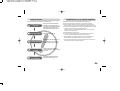 2
2
-
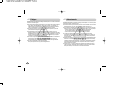 3
3
-
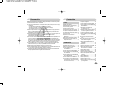 4
4
-
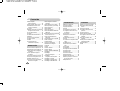 5
5
-
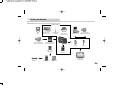 6
6
-
 7
7
-
 8
8
-
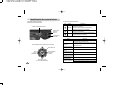 9
9
-
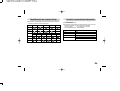 10
10
-
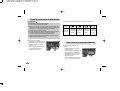 11
11
-
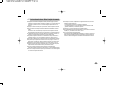 12
12
-
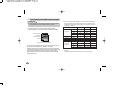 13
13
-
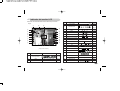 14
14
-
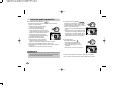 15
15
-
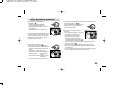 16
16
-
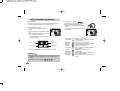 17
17
-
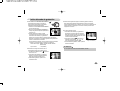 18
18
-
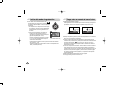 19
19
-
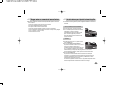 20
20
-
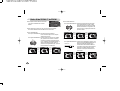 21
21
-
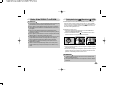 22
22
-
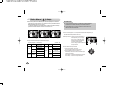 23
23
-
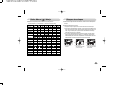 24
24
-
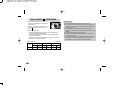 25
25
-
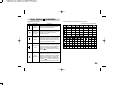 26
26
-
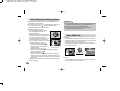 27
27
-
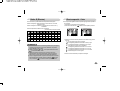 28
28
-
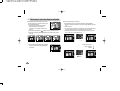 29
29
-
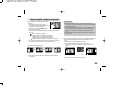 30
30
-
 31
31
-
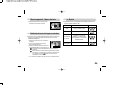 32
32
-
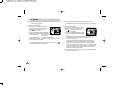 33
33
-
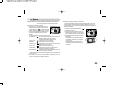 34
34
-
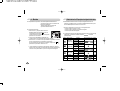 35
35
-
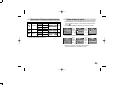 36
36
-
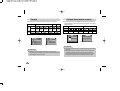 37
37
-
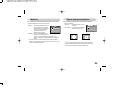 38
38
-
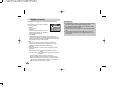 39
39
-
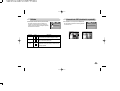 40
40
-
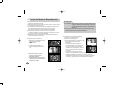 41
41
-
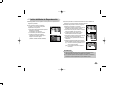 42
42
-
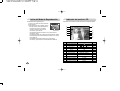 43
43
-
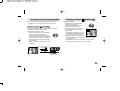 44
44
-
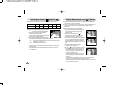 45
45
-
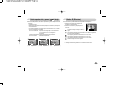 46
46
-
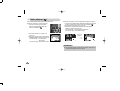 47
47
-
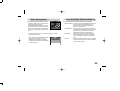 48
48
-
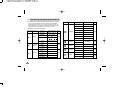 49
49
-
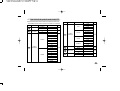 50
50
-
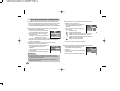 51
51
-
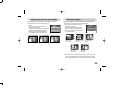 52
52
-
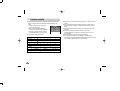 53
53
-
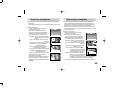 54
54
-
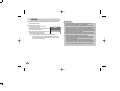 55
55
-
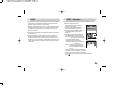 56
56
-
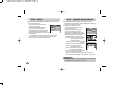 57
57
-
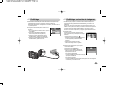 58
58
-
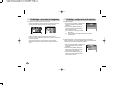 59
59
-
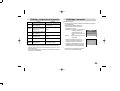 60
60
-
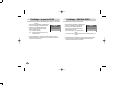 61
61
-
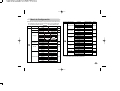 62
62
-
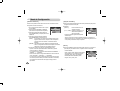 63
63
-
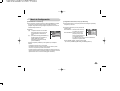 64
64
-
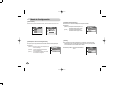 65
65
-
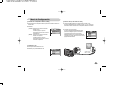 66
66
-
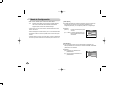 67
67
-
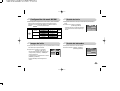 68
68
-
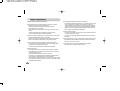 69
69
-
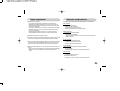 70
70
-
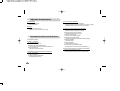 71
71
-
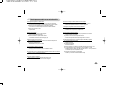 72
72
-
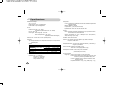 73
73
-
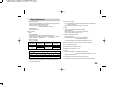 74
74
-
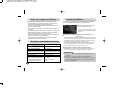 75
75
-
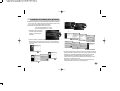 76
76
-
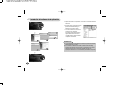 77
77
-
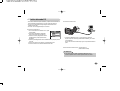 78
78
-
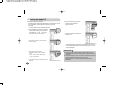 79
79
-
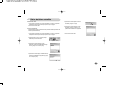 80
80
-
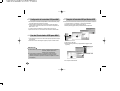 81
81
-
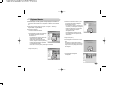 82
82
-
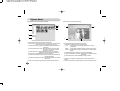 83
83
-
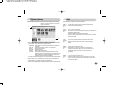 84
84
-
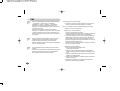 85
85
-
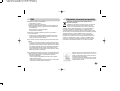 86
86
-
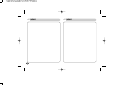 87
87
-
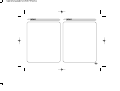 88
88
-
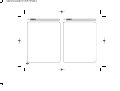 89
89
-
 90
90
Samsung S850B Manual de usuario
- Categoría
- Cámaras de deportes de acción
- Tipo
- Manual de usuario
- Este manual también es adecuado para
Artículos relacionados
-
Samsung S1050 - Digital Camera - Compact Manual de usuario
-
Samsung S1030 Manual de usuario
-
Samsung KENOX V10 Manual de usuario
-
Samsung KENOX S85 Manual de usuario
-
Samsung S730B Manual de usuario
-
Samsung SAMSUNG NV11 Manual de usuario
-
Samsung NV7 OPS Manual de usuario
-
Samsung LANDIAO L730 Manual de usuario
-
Samsung L7 Manual de usuario
-
Samsung NV3 Manual de usuario